Page 1

Doplnkové
aplikácie
Nokia N93i-1
Page 2
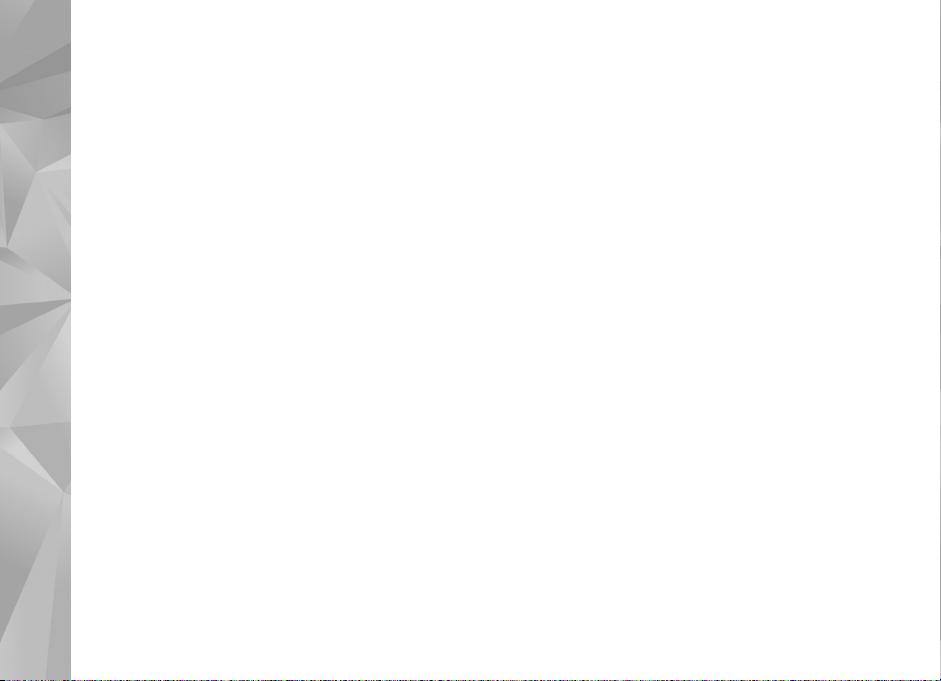
DOPLNKOVÉ APLIKÁCIE PRE TELEFÓN NOKIA N93i
V pamäti telefónu a na disku DVD-ROM dodanom spolu s telefónom nájdete
doplnkové aplikácie od spoloènosti Nokia a tvorcov tretích strán.
®IADNA ZÁRUKA
Aplikácie od tretích dodávateåov, dodané s va¹im prístrojom, mohli by» vytvorené
a mô¾u by» vlastníctvom osôb alebo spoloèností, ktoré nie sú súèas»ou a nemajú
vz»ah k spoloènosti Nokia. Nokia nevlastní autorské práva a práva du¹evného
vlastníctva k týmto aplikáciám tretích tvorcov. Vzhåadom na to Nokia nepreberá
¾iadnu zodpovednos» za podporu koncových u¾ívateåov a za funkènos» týchto
aplikácií ani za informácie uvedené v aplikáciách alebo v týchto materiáloch.
Nokia neposkytuje ¾iadnu záruku na aplikácie tretích dodávateåov. POU®ÍVANÍM
APLIKÁCIÍ BERIETE NA VEDOMIE, ®E APLIKÁCIE SÚ POSKYTOVANÉ „TAK, AKO SÚ“,
BEZ ZÁRUKY AKÉHOKOÅVEK DRUHU, ÈI U® VÝSLOVNEJ ALEBO ODVODENEJ,
A TO V MAXIMÁLNOM ROZSAHU, AKÝ PRIPÚ©«AJÚ PLATNÉ PRÁVNE PREDPISY.
SPOLOÈNOS« NOKIA ANI JEJ DCÉRSKE ÈI INAK PRÍBUZNÉ SPOLOÈNOSTI
NEPOSKYTUJÚ ®IADNE UBEZPEÈENIA ANI ZÁRUKY, VÝSLOVNÉ ALEBO ODVODENÉ
VRÁTANE, ALE BEZ OBMEDZENIA NA ZÁRUKY VLASTNÍCTVA, OBCHODOVATEÅNOSTI
ALEBO VHODNOSTI NA KONKRÉTNY ÚÈEL, A TAKTIE® ®E SOFTVÉR NEPORU©Í
AKÉKOÅVEK PATENTOVÉ PRÁVA, AUTORSKÉ PRÁVA, PRÁVA K OCHRANNÝM
ZNÁMKAM ALEBO INÉ PRÁVA TRETÍCH STRÁN.
© 2007 Nokia. V¹etky práva vyhradené.
Nokia, Nokia Connecting People, Nseries a N93i sú registrovanými ochrannými
znaèkami spoloènosti Nokia Corporation. Ostatné názvy produktov a spoloèností
uvedené v tomto dokumente mô¾u by» ochrannými známkami alebo obchodnými
oznaèeniami ich príslu¹ných vlastníkov.
Spoloènos» Nokia uplatòuje politiku kontinuálneho vývoja. Nokia si vyhradzuje
právo meni» a zdokonaåova» ktorýkoåvek z produktov opísaných v tomto dokumente
bez predchádzajúceho upozornenia.
V MAXIMÁLNOM ROZSAHU, AKÝ PRIPÚ©«A PLATNÉ PRÁVO, SPOLOÈNOS« NOKIA
ANI ®IADNY Z JEJ POSKYTOVATEÅOV LICENCIÍ NEPONESIE ZODPOVEDNOS« ZA
AKÚKOÅVEK STRATU DÁT ALEBO PRÍJMU, ANI ZA AKOKOÅVEK VZNIKNUTÉ
OSOBITNÉ, NÁHODNÉ, NÁSLEDNÉ ALEBO NEPRIAME ©KODY.
OBSAH TOHTO DOKUMENTU SA VYKLADÁ „TAK, AKO JE“. NEPOSKYTUJÚ SA ®IADNE
ZÁRUKY AKÉHOKOÅVEK DRUHU, ÈI U® VÝSLOVNÉ ALEBO IMPLIKOVANÉ, OHÅADOM
SPRÁVNOSTI, SPOÅAHLIVOSTI ALEBO OBSAHU TOHTO DOKUMENTU, VRÁTANE,
ALE NIE VÝHRADNE, IMPLIKOVANÝCH ZÁRUK OBCHODOVATEÅNOSTI
A VHODNOSTI NA URÈITÝ ÚÈEL, OKREM ZÁRUK, VY®ADOVANÝCH PRÍSLU©NÝMI
PLATNÝMI PRÁVNYMI PREDPISMI. SPOLOÈNOS« NOKIA SI VYHRADZUJE PRÁVO
KEDYKOÅVEK A BEZ PREDCHÁDZAJÚCEHO UPOZORNENIA TENTO DOKUMENT
ZMENI« ALEBO STIAHNU« Z OBEHU.
Dostupnos» urèitých výrobkov a aplikácií pre výrobky mô¾e závisie» od zemepisnej
oblasti. Informujte sa prosím u svojho predajcu Nokia o podrobnostiach
a dostupnosti jazykových verzií.
Niektoré funkcie závisia od karty SIM alebo siete, slu¾by MMS alebo kompatibility
zariadení a podporovaných formátov obsahu. Niektoré slu¾by sa osobitne spoplatòujú.
VYDANIE 2. SK, 9254491
Page 3
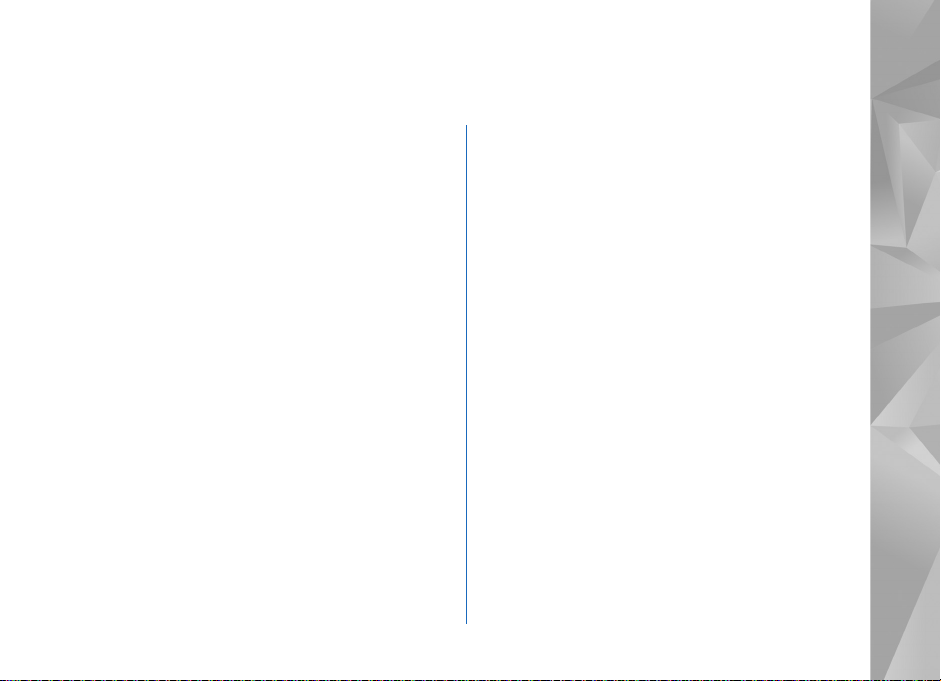
Obsah
Úvod ............................................................4
Slu¾by siete .............................................................................4
Podpora .................................................................................... 5
Internet.......................................................6
Naèítajte!.................................................................................6
Mobile Search ............................................8
Pou¾itie aplikácie Mobile Search......................................8
Ïal¹ie informácie...................................................................8
Nástroje ......................................................9
Sprievodca nast......................................................................9
Pripojenie................................................. 11
Stlaè a hovor (Push to talk)..............................................11
Urèovanie polohy.................................................................15
Galéria...................................................... 19
Tlaè online .............................................................................19
Zdieåanie online ...................................................................20
Pre vá¹ poèítaè........................................ 23
Home Media Server ............................................................23
Nokia Lifeblog......................................................................25
Nokia PC Suite .....................................................................28
Adobe Photoshop Album Starter Edition......................29
Adobe Premiere Elements.................................................33
Page 4
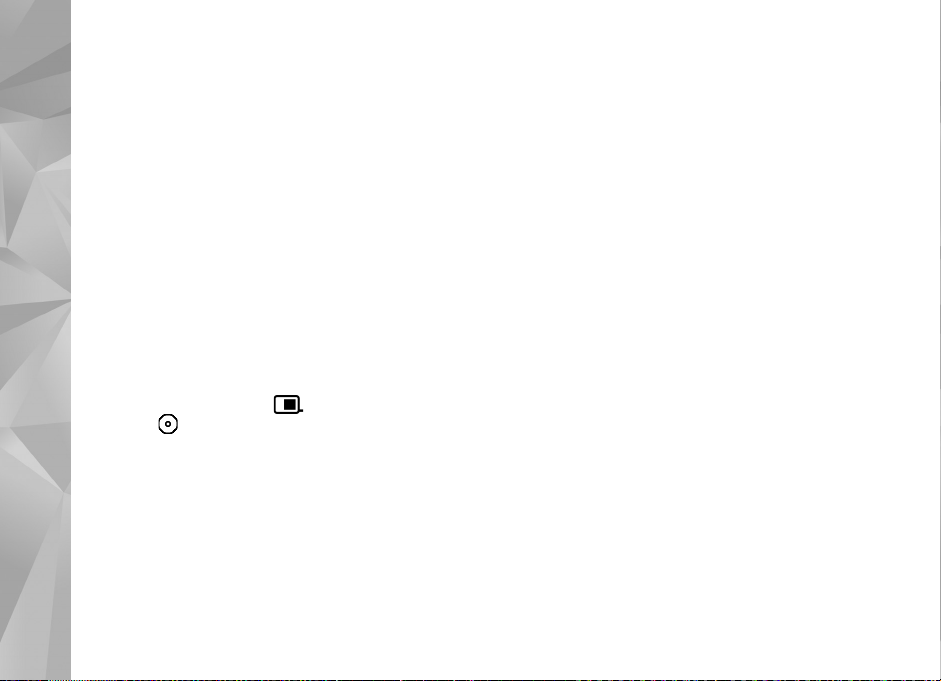
Úvod
Úvod
Èíslo modelu: Nokia N93i-1
V nasledujúcom texte pou¾ívame oznaèenie Nokia N93i.
Telefón Nokia N93i je silné a inteligentné multimediálne
zariadenie. Rôzne aplikácie od spoloènosti Nokia a iných
tvorcov softvéru tretej strany vám umo¾òujú oveåa ¹ir¹ie
pou¾itie telefónu Nokia N93i.
Niektoré aplikácie sa poskytujú v pamäti telefónu
a niektoré na disku DVD-ROM dodávanom spolu
so zariadením.
Ak chcete pou¾íva» niektoré aplikácie, musíte prija»
príslu¹né licenèné podmienky.
Ikony v tomto dokumente oznaèujú, èi je aplikácia
dostupná v pamäti telefónu ( ) alebo na disku
DVD-ROM ( ).
Aplikácie z disku DVD-ROM musíte pred pou¾itím
nain¹talova» na kompatibilný poèítaè.
Pozrite si návod na pou¾itie, kde nájdete ïal¹ie dôle¾ité
informácie o va¹om prístroji.
Ochrana autorských práv mô¾e bráni» kopírovaniu, úprave,
prenosu alebo rozosielaniu niektorých obrázkov, hudby
(vrátane zvonení) a iného obsahu.
4
Slu¾by siete
Skôr ako budete môc» prístroj pou¾íva», potrebujete slu¾bu
poskytovateåa bezdrôtových slu¾ieb. Mnohé funkcie si
vy¾adujú ¹peciálne funkcie siete. Takéto funkcie nie sú
dostupné vo v¹etkých sie»ach; v niektorých sie»ach si
vyu¾ívanie slu¾ieb siete vy¾aduje osobitné dojednanie
s va¹ím poskytovateåom slu¾ieb. Vá¹ poskytovateå slu¾ieb
vás pouèí, ako slu¾by pou¾íva», a vysvetlí vám, aké poplatky
za ne úètuje. V niektorých sie»ach mô¾u existova»
obmedzenia, ktoré ovplyvòujú va¹e mo¾nosti vyu¾ívania
slu¾ieb siete. Niektoré siete napríklad nemusia podporova»
v¹etky ¹pecifické národné znaky a slu¾by.
Vá¹ poskytovateå slu¾ieb mohol po¾iada», aby boli niektoré
funkcie vo va¹om prístroji deaktivované alebo neboli
aktivované. V takomto prípade sa tieto funkcie neobjavia
v menu vá¹ho prístroja. Vá¹ prístroj mô¾e by» tie¾ ¹peciálne
nakonfigurovaný, napríklad mô¾u by» zmenené názvy,
poradie a ikony polo¾iek menu. Ïal¹ie informácie získate
od svojho poskytovateåa slu¾ieb.
Page 5
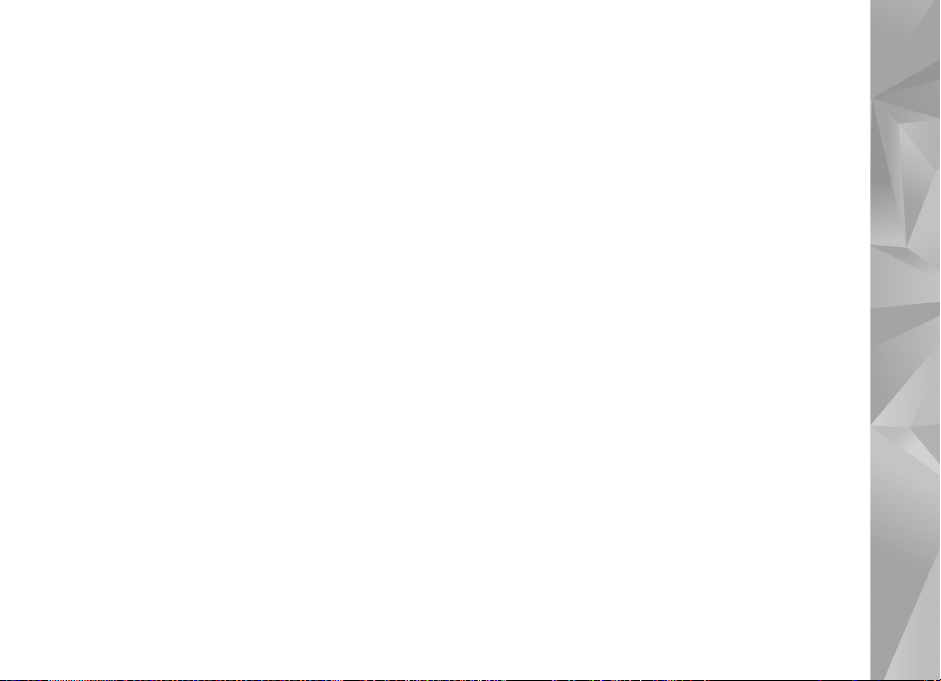
Podpora
Aplikácie poskytované tvorcami softvéru tretej strany
sú podporované týmito tvorcami. Ak máte s aplikáciou
problémy, podporu nájdete na príslu¹nej webovej
lokalite. Webové odkazy nájdete na konci ka¾dej
aplikácie v tomto návode.
Úvod
5
Page 6
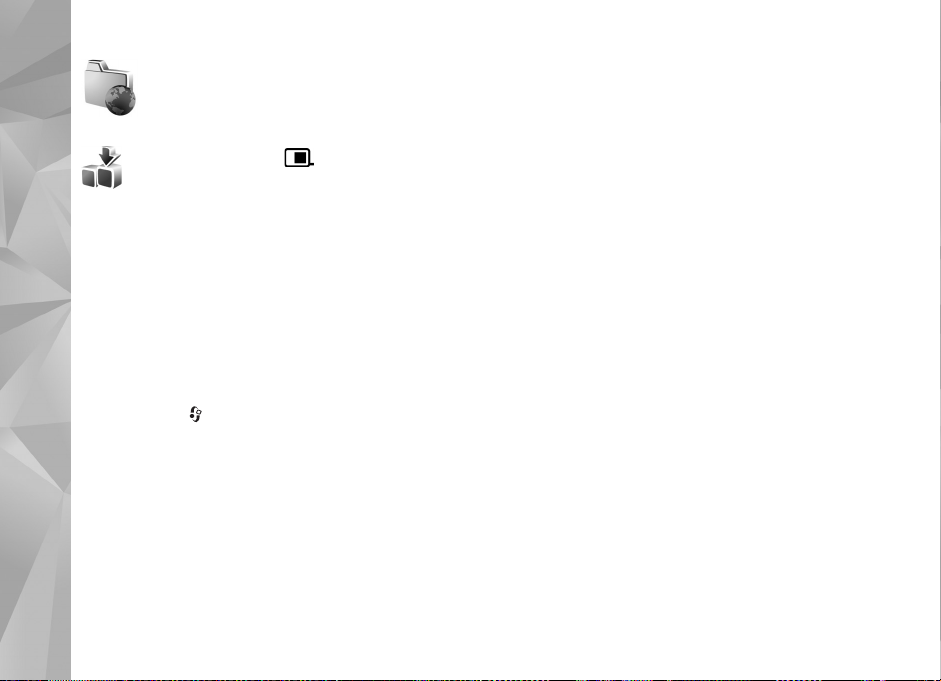
Internet
Internet
Naèítajte!
Naèítajte! (slu¾ba siete) je mobilný obchod s obsahom,
ktorý máte vo svojom prístroji.
Pomocou aplikácie Naèítajte! mô¾ete vyhåadáva»,
prehliada», nakupova», naèíta» a aktualizova» obsah,
slu¾by a aplikácie pre svoj prístroj Nokia. Prístup k hrám,
tónom zvonenia, tapetám, aplikáciám a ïal¹iemu obsahu
je veåmi jednoduchý. Polo¾ky sú usporiadané v katalógoch
a zlo¾kách podåa jednotlivých poskytovateåov slu¾ieb.
Dostupnos» obsahu závisí od poskytovateåa slu¾ieb.
Stlaète tlaèidlo a vyberte polo¾ku Internet >
Naèítajte!.
Aplikácia Naèítajte! pou¾íva slu¾by siete a poskytuje
prístup k najaktuálnej¹iemu obsahu. O ïal¹ích polo¾kách
dostupných cez aplikáciu Naèítajte! sa mô¾ete informova»
u poskytovateåa slu¾ieb alebo u dodávateåov èi tvorcov
jednotlivých polo¾iek.
Aplikácia Naèítajte! je neustále aktualizovaná a priná¹a
vám najnov¹í obsah, ktorý poskytovateå slu¾ieb ponúka pre
vá¹ prístroj. Ak chcete obsah v aplikácii Naèítajte!
6
aktualizova» manuálne, vyberte polo¾ku Voåby >
Obnovi» zoznam.
Ak chcete skry» niektorú zlo¾ku alebo katalóg v zozname,
aby sa napríklad zobrazovali iba polo¾ky, ktoré èasto
pou¾ívate, vyberte polo¾ku Voåby > Skry». Ak chcete skryté
polo¾ky znova zobrazi», vyberte polo¾ku Voåby > Zobrazi»
v¹etky.
Ak chcete zakúpi» vybratú polo¾ku v hlavnom okne alebo
v niektorej zlo¾ke alebo katalógu, vyberte polo¾ku Voåby >
Kúpi». Otvorí sa vedåaj¹ie menu, v ktorom si mô¾ete zvoli»
verziu polo¾ky a zobrazi» informáciu o cene. Dostupné
voåby závisia od poskytovateåa slu¾ieb.
Ak chcete naèíta» polo¾ku, ktorá je zadarmo, vyberte
polo¾ku Voåby > Prevzia».
Nastavenia
Aplikácia aktualizuje na va¹om prístroji najnov¹í obsah
dostupný od poskytovateåa slu¾ieb, prípadne z iných
dostupných kanálov. Ak chcete zmeni» nastavenia,
vyberte polo¾ku Voåby > Nastavenia a niektoré
z nasledujúcich volieb:
Page 7
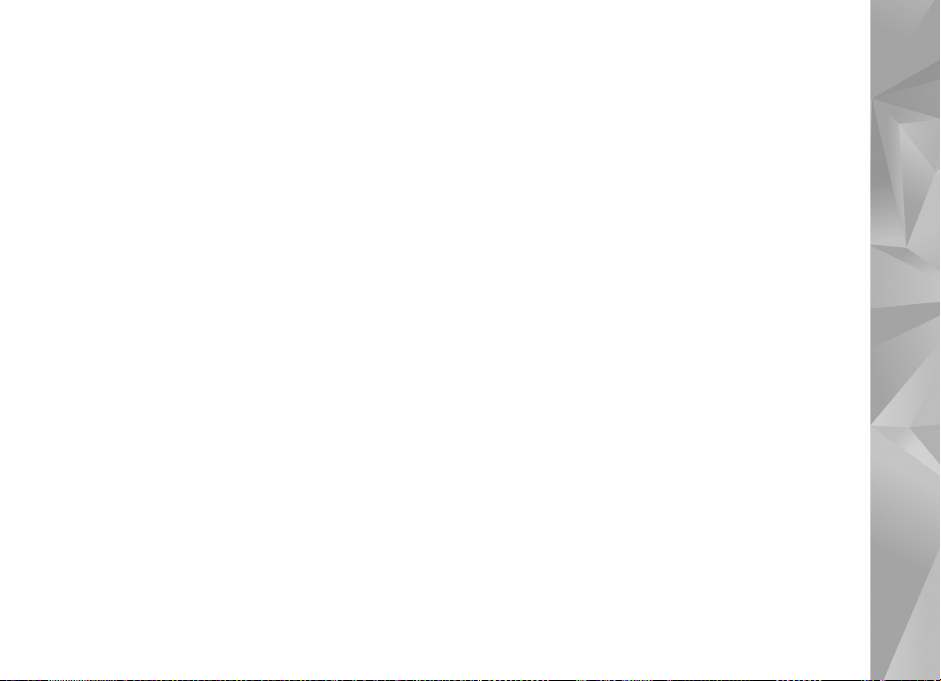
Miesto prístupu – vyberte miesto prístupu, ktoré
sa bude vyu¾íva» na prístup k serveru poskytovateåa
slu¾ieb, a rozhodnite, èi má prístroj vy¾iada» miesto
prístupu pri ka¾dom spojení.
Automatické otvorenie – ak chcete po naèítaní
automaticky otvori» obsah alebo aplikáciu, vyberte
polo¾ku Áno.
Potvrdenie uká¾ky – ak chcete automaticky naèíta»
uká¾ku obsahu alebo aplikácie, vyberte polo¾ku Nie.
Ak chcete, aby sa pred ka¾dým naèítaním uká¾ky zobrazila
výzva, vyberte polo¾ku Áno.
Potvrdenie kúpy – ak chcete, aby sa pred zakúpením
obsahu alebo aplikácie zobrazila ¾iados» o potvrdenie,
vyberte polo¾ku Áno. Ak vyberiete polo¾ku Nie, kúpa
prebehne ihneï po výbere polo¾ky Kúpi».
Po dokonèení nastavení vyberte polo¾ku Spä».
Internet
7
Page 8
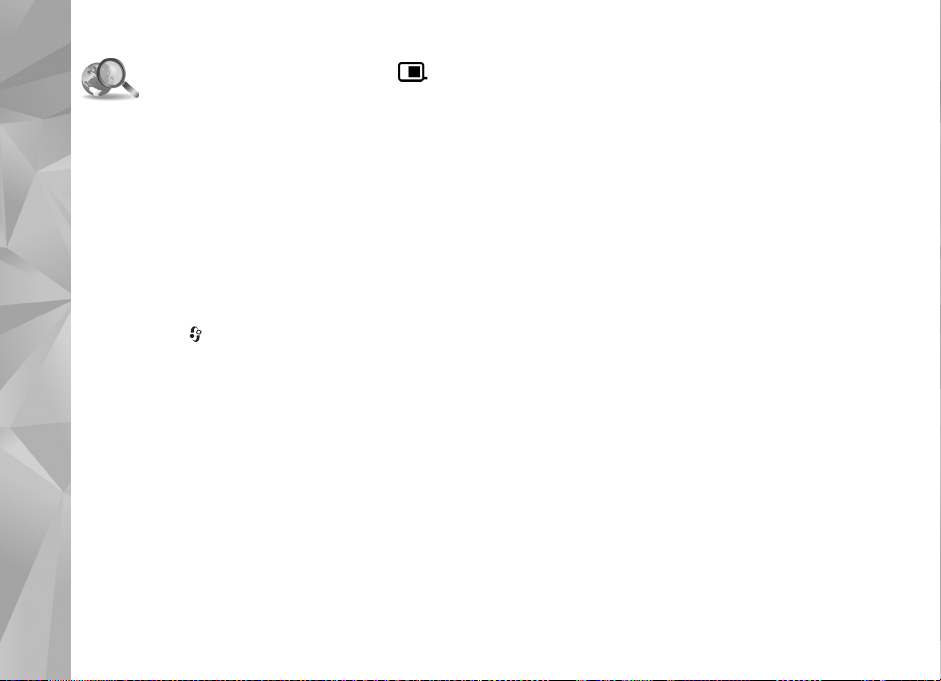
Mobile Search
Pomocou aplikácie Mobile Search mô¾ete získa»
prístup k vyhåadávacím nástrojom, vyhåada» a pripoji»
sa k lokálnym slu¾bám, webovým stránkam, snímkam
a mobilnému obsahu. Túto aplikáciu mô¾ete pou¾i»
Mobile Search
na vyhåadávanie a volanie do miestnych re¹taurácií
a obchodov. Pri ich vyhåadávaní pou¾ite technológiu
roz¹íreného mapovania.
Pou¾itie aplikácie Mobile Search
Stlaète tlaèidlo a vyberte polo¾ku Håadanie.
Pri spustení aplikácie Mobile Search sa zobrazí zoznam
kategórií. Vyberte kategóriu (napríklad snímky) a zadajte
text do vyhåadávacieho poåa. Vyberte polo¾ku Håadanie.
Zobrazia sa výsledky vyhåadávania.
Ïal¹ie informácie
Ïal¹ie informácie a in¹trukcie k príslu¹nej aplikácii získate
výberom polo¾ky Voåby > Pomocník.
Ïal¹ie informácie o aplikácii získate aj na webovej lokalite
www.mobilesearch.nokia.com/.
8
Page 9
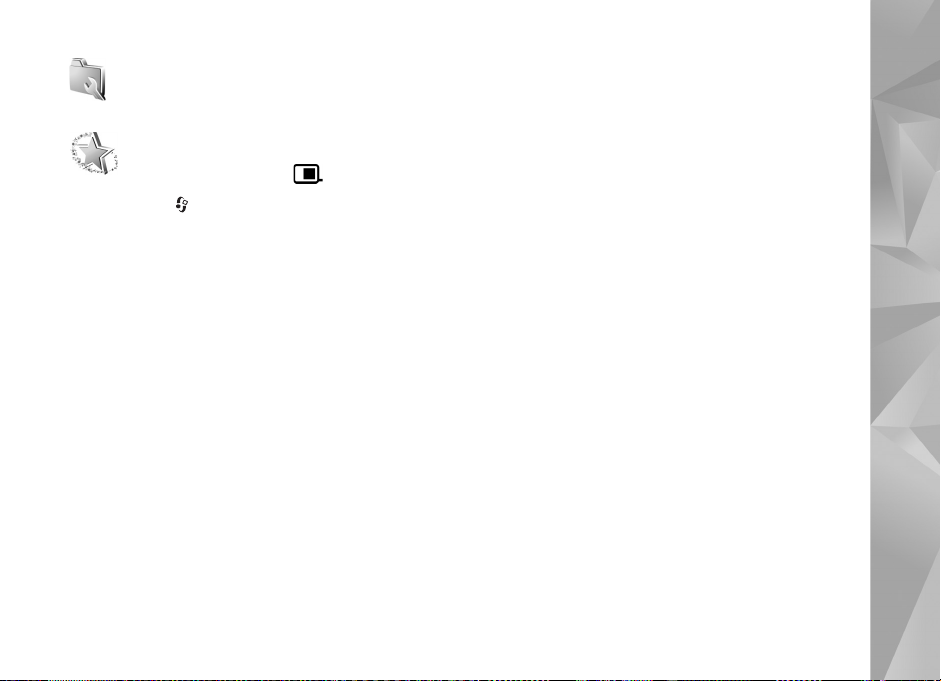
Nástroje
Sprievodca
nastaveniami
Stlaète tlaèidlo a vyberte polo¾ku Nástroje >
Sprievodca.
Aplikácia Sprievodca nast. konfiguruje zariadenie pre
operátora, e-mail, funkciu Push to talk a zdieåanie videa
podåa informácií od poskytovateåa slu¾ieb.
Dostupnos» rozlièných nastavení v aplikácii Sprievodca
nast. závisí od funkcií prístroja, karty SIM, operátora
a dostupnosti dát v databáze Sprievodcu nastavením
v pamäti prístroja.
Ak chcete tieto slu¾by vyu¾íva», bude mo¾no potrebné
obráti» sa na poskytovateåa slu¾ieb, ktorý musí aktivova»
dátové pripojenie, prípadne ïal¹ie slu¾by.
Pri prvom pou¾ití aplikácie vás poèas konfigurácie
nastavení sprevádza Sprievodca nastavením. Ak chcete
spusti» sprievodcu, vyberte polo¾ku ©tart. Ak chcete
operáciu zru¹i», vyberte polo¾ku Ukonèi.
Ak nie je vlo¾ená karta SIM, zobrazí sa výzva na výber
domovskej krajiny a názov operátora. Ak sprievodcom
navrhovaný názov krajiny alebo operátora nie je správny,
vyberte po¾adovaný názov zo zoznamu.
Ak chcete po dokonèení konfigurácie nastavení otvori»
hlavné okno aplikácie Sprievodca nast., vyberte polo¾ku
OK. Ak sa konfigurácia nastavení preru¹í, nastavenia sa
nedefinujú. Po zavretí sprievodcu mô¾ete zaèa» pou¾íva»
konfigurované aplikácie v ich vlastných umiestneniach
v menu.
E-mail
Ak sa rozhodnete konfigurova» nastavenia svojho e-mailu,
aplikácia Sprievodca nast. vy¾iada, aby ste zadali
nasledujúce údaje: e-mailovú adresu, názov schránky,
meno pou¾ívateåa a heslo.
Ak je zadaný poskytovateå e-mailových slu¾ieb
neznámy, sprievodca vás vyzve, aby ste zadali typ schránky
a servery prichádzajúcej a odchádzajúcej po¹ty. Informujte
sa podrobnej¹ie u svojho poskytovateåa slu¾ieb.
Ak chcete po zadaní po¾adovaných informácií zaèa»
pou¾íva» novú schránku, vyberte polo¾ku Áno. Ak sa chcete
vráti» do hlavného okna aplikácie Sprievodca nast.,
vyberte polo¾ku Nie.
Nástroje
9
Page 10
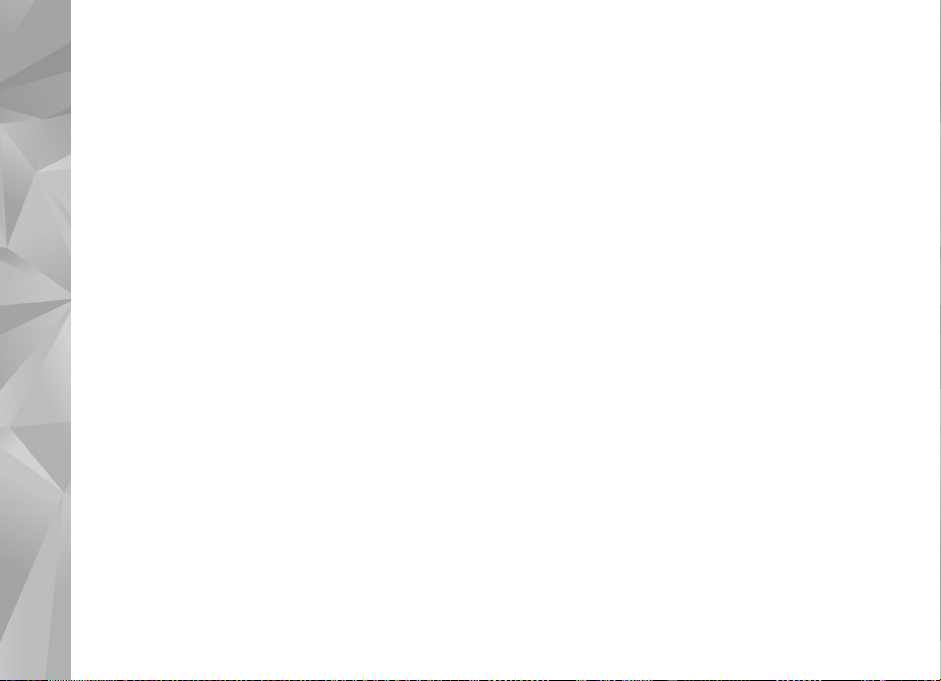
Operátor
Ak sa rozhodnete konfigurova» nastavenia operátora,
aplikácia Sprievodca nast. vás vyzve, aby ste vybrali
Nástroje
z dostupných nastavení a potom polo¾ku OK.
Stlaè a hovor (Push to talk)
Táto voåba je dostupná iba vtedy, ak je táto slu¾ba
nain¹talovaná v telefóne a predplatili ste si ju.
Ak sa rozhodnete konfigurova» nastavenia slu¾by Push
to talk (PTT) (slu¾ba siete), aplikácia Sprievodca nast.
vás vyzve, aby ste definovali: prezývku v slu¾be Push
to talk, meno pou¾ívateåa a heslo.
Zdieåanie videa
Táto voåba je dostupná iba vtedy, ak je príslu¹ná slu¾ba
nain¹talovaná v telefóne a predplatili ste si ju.
Skôr ako budete môc» uskutoèni» videohovor, musíte ma»
kartu USIM a nachádza» sa v oblasti pokrytej signálom
siete UMTS.
Ak sa rozhodnete konfigurova» nastavenia zdieåania videa
(slu¾ba siete), aplikácia Sprievodca nast. vy¾iada, aby ste
zadali nasledujúce údaje adresu zdieåania videa, meno
pou¾ívateåa, heslo, pou¾ívateåské meno servera proxy
na zdieåanie videa a vybrali polo¾ku OK.
Po vytvorení nastavení zdieåania videa sa vás aplikácia
Sprievodca nast. spýta, èi chcete prida» adresu zdieåania
videa kontaktu. Vyberte polo¾ku Áno alebo Nie.
Ïal¹ie informácie
Ak máte akýkoåvek problém s aplikáciou Sprievodca nast.,
nav¹tívte webovú stránku spoloènosti Nokia
www.nokia.com/phonesettings.
10
Page 11
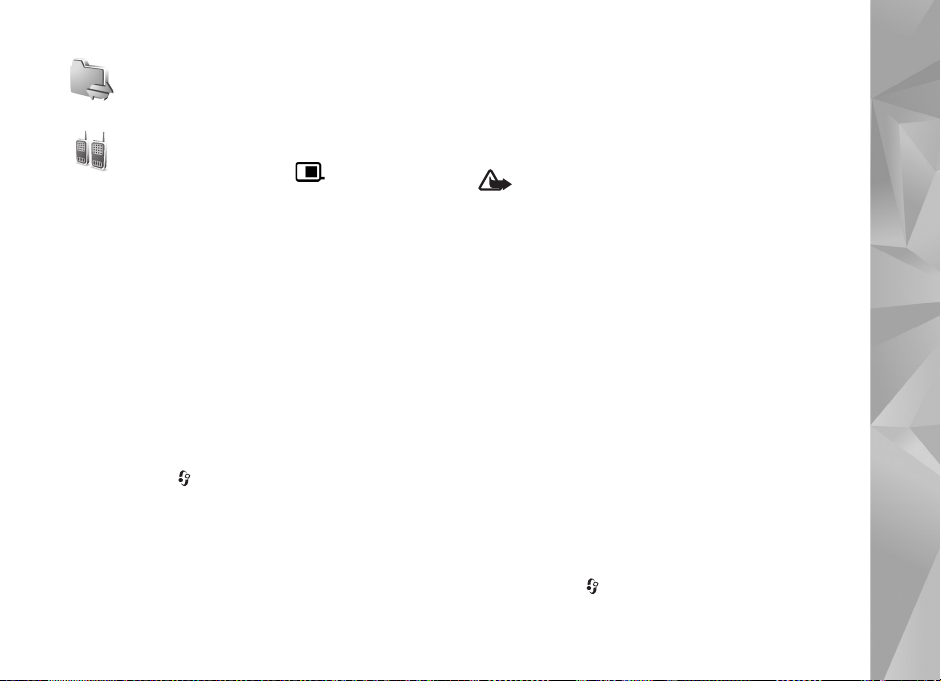
Pripojenie
Stlaè a hovor
(Push to talk)
Slu¾ba Push to talk (PTT) (slu¾ba siete) je slu¾ba hlasovej
komunikácie cez IP realizovaná v reálnom èase cez
paketovú dátovú sie». Slu¾ba Push to talk umo¾òuje priamu
hlasovú komunikáciu realizovanú stlaèením jediného
tlaèidla. Slu¾bu PTT vyu¾ívajte na konverzáciu s jednou
osobou alebo skupinou åudí.
Skôr ako budete môc» slu¾bu PTT pou¾íva», definujte
miesto prístupu a nastavenia slu¾by PTT. Tieto nastavenia
mô¾ete dosta» v ¹peciálnej textovej správe od
poskytovateåa slu¾ieb, ktorý ponúka danú slu¾bu PTT.
Na konfiguráciu mô¾ete pou¾i» aj aplikáciu Sprievodca
nast., ak vá¹ operátor takúto mo¾nos» podporuje. Pozrite
èas» „Sprievodca nastaveniami“, str. 9.
Stlaète tlaèidlo a vyberte polo¾ku Pripojenie > PTT.
Pri komunikácii prostredníctvom slu¾by PTT jedna osoba
rozpráva, zatiaå èo ju ostatní poèúvajú cez zabudovaný
reproduktor. Hovoriaci sa pri komunikácii striedajú. Keï¾e
naraz mô¾e hovori» len jeden èlen skupiny, maximálna
dµ¾ka prehovoru je obmedzená. Maximálna dµ¾ka je
zvyèajne nastavená na 30 sekúnd. Podrobné informácie
o dµ¾ke prehovoru vo va¹ej sieti vám poskytne poskytovateå
slu¾ieb.
Výstraha: Keï je zapnutý reproduktor, nedr¾te
prístroj pri uchu, preto¾e hlasitos» mô¾e by» veåmi
vysoká.
Priorita telefónnych hovorov je v¾dy vy¹¹ia ako priorita
funkcií slu¾by PTT.
Definovanie miesta prístupu PTT
Mnohí poskytovatelia slu¾ieb vy¾adujú, aby ste ako
predvolené miesto prístupu pou¾ili miesto prístupu na
internet (IAP, Internet Access Point). Iní poskytovatelia
slu¾ieb umo¾òujú pou¾i» miesto prístupu spojenia WAP.
Informujte sa podrobnej¹ie u svojho poskytovateåa slu¾ieb.
Ak nemáte pripojenie na WAP, budete sa musie» obráti» na
vá¹ho poskytovateåa slu¾ieb a po¾iada» ho o pomoc
s prvým pripojením, alebo mô¾ete nav¹tívi» stránku
www.nokia.com/phonesettings.
Nastavenia slu¾by PTT
Stlaète tlaèidlo a vyberte polo¾ku Pripojenie > PTT >
Voåby > Nastavenia.
Pripojenie
11
Page 12

Vyberte polo¾ku Nastavenia u¾ívateåa a zadajte
nasledujúce informácie:
Prichádzaj. hovory PTT – ak chcete vidie» upozornenia na
prichádzajúce hovory, vyberte polo¾ku Hlási». Ak chcete
Pripojenie
hovory PTT prijíma» automaticky, vyberte polo¾ku
Automatický príjem. Ak chcete, aby boli hovory PTT
automaticky odmietnuté, vyberte polo¾ku Nie sú povolené.
Tón hlásenia hov. PTT – ak chcete, aby nastavenie
upozornenia na prichádzajúci hovor PTT zodpovedalo
nastaveniam profilu, vyberte polo¾ku Nastavený profilom.
Tón ¾iadosti o sp. hovor – ak chcete nastavi» tón ¾iadostí
o spätný hovor.
Spustenie aplikácie – vyberte, ak sa po zapnutí telefónu
chcete prihlási» k slu¾be PTT.
Predvolená prezývka – ak chcete zada» predvolenú
prezývku, ktorá sa zobrazí ostatným pou¾ívateåom. Vá¹
poskytovateå slu¾ieb mohol upravovanie tejto mo¾nosti
v telefóne deaktivova».
Ukáza» moju adr. PTT – vyberte polo¾ku Pri indiv.
hovoroch, Pri skup. hovoroch, Pri v¹et. hovoroch alebo
Nikdy. Vá¹ poskytovateå slu¾ieb mohol niektoré z týchto
mo¾ností v telefóne deaktivova».
Ukáza» môj stav loginu – ak chcete, aby sa vá¹ stav
zobrazil, vyberte polo¾ku Áno. Ak chcete, aby vá¹ stav
zostal skrytý, vyberte polo¾ku Nie.
Vyberte polo¾ku Nastavenia spojenia a zadajte
nasledujúce informácie:
Doména – ak chcete zada» názov domény získaný od
poskytovateåa slu¾ieb.
Názov miesta prístupu – ak chcete zada» názov miesta
prístupu slu¾by PTT. Názov miesta prístupu je potrebný na
nadviazanie spojenia so sie»ou GSM/GPRS.
Adresa servera – ak chcete zada» adresu IP alebo názov
domény servera slu¾by PTT získané od poskytovateåa
slu¾ieb.
Meno u¾ívateåa – ak chcete zada» pou¾ívateåské meno,
ktoré ste dostali od poskytovateåa slu¾ieb.
Heslo – ak chcete zada» heslo na nadviazanie dátového
spojenia (ak sa vy¾aduje). Heslo zvyèajne poskytuje
poskytovateå slu¾ieb a èasto sa v òom rozli¹ujú malé
a veåké písmená.
Prihlásenie v slu¾be PTT
Stlaète tlaèidlo a vyberte polo¾ku Pripojenie > PTT.
Aplikácia PTT sa po spustení slu¾by automaticky prihlási.
Po úspe¹nom prihlásení sa aplikácia PTT automaticky spojí
s kanálmi, ktoré boli aktívne pri poslednom zatvorení
aplikácie. Ak sa spojenie stratí, telefón sa automaticky
pokú¹a znova prihlási», kým sa nerozhodnete aplikáciu
PTT zatvori».
12
Page 13

Ukonèenie slu¾by PTT
Stlaète tlaèidlo a vyberte polo¾ku Pripojenie > PTT >
Voåby > Ukonèi». Zobrazí sa otázka Vypnú» slu¾bu Push
to talk po ukonèení aplikácie? Výberom polo¾ky Áno sa
odhlásite a ukonèíte slu¾bu. Ak chcete necha» aplikáciu
aktívnu na pozadí, vyberte polo¾ku Nie. Ak sú otvorené
viaceré aplikácie a chcete medzi nimi prepnú», stlaète
a podr¾te tlaèidlo .
Uskutoènenie individuálneho hovoru
Vyberte polo¾ku Voåby > Kontakty PTT.
Zo zoznamu vyberte kontakt, s ktorým sa chcete zhovára»,
a polo¾ku Voåby > Hovori» individuálne.
Po celý èas vá¹ho prehovoru dr¾te tlaèidlo .
Keï dohovoríte, uvoånite tlaèidlo .
Ak chcete hovori» s kontaktom, stlaète a podr¾te tlaèidlo
aj v iných oknách aplikácie PTT (napríklad v okne
kontaktov). Ak chcete uskutoèni» nový telefónny hovor,
ukonèite individuálny hovor. Vyberte polo¾ku Odpoj alebo
stlaète tlaèidlo .
Tip. Nezabudnite, ¾e poèas hovoru prostredníctvom
slu¾by PTT musíte telefón dr¾a» pred sebou tak, aby ste
videli na displej. Hovorte smerom k mikrofónu
a neprikrývajte reproduktor rukami.
Prijatie individuálneho hovoru
Stlaèením tlaèidla individuálny hovor zaènete alebo
ho stlaèením tlaèidla ukonèíte.
Uskutoènenie skupinového hovoru
Ak chcete zavola» skupine, vyberte polo¾ku Voåby >
Kontakty PTT, oznaète kontakty, ktorým chcete zavola»,
a vyberte polo¾ku Voåby > Nový skup. hovor PTT.
Tip. Individuálny alebo skupinový hovor mô¾ete
uskutoèni» aj zo zlo¾ky Kontakty. Vyberte polo¾ku
Voåby > Voåby PTT > Vytvori» individuálny hovor
alebo Vytvori» skupinový hovor.
Vy¾iadanie stavu prihlásenia ostatných
úèastníkov
Ak si chcete vy¾iada» alebo zru¹i» vy¾iadanie stavu
prihlásenia k slu¾be PTT ostatných úèastníkov, vyberte
polo¾ku Voåby > Kontakty PTT, kontakt a polo¾ku Voåby >
Ukáza» stav loginu alebo Skry» stav loginu.
Odoslanie ¾iadosti o spätný hovor
V menu Kontakty PTT prejdite na po¾adované meno
a vyberte polo¾ku Voåby > ®iada» spätný hovor.
Pripojenie
13
Page 14

Odpoveï na ¾iados» o spätný hovor
Keï vám niekto po¹le ¾iados» o spätný hovor, zobrazí sa
správa 1 nová ¾iados»\no spätný hovor. Ak chcete
uskutoèni» individuálny hovor, vyberte polo¾ku Uká¾ >
Pripojenie
Prijaté ¾iadosti, kontakt a polo¾ku Voåby > Hovori»
individuálne.
Kanály
Mô¾ete sa pripoji» k verejným vopred konfigurovaným
kanálom. Verejné kanály sú otvorené pre ka¾dého, kto
pozná adresu URL príslu¹ného kanála.
Keï ste pripojení ku kanálu a prebieha hovor, v¹etci
èlenovia pripojení ku kanálu vás poèujú. Súèasne mô¾e
by» aktivovaných a¾ pä» kanálov. Ak je aktívny viac ako
jeden kanál, výberom polo¾ky Vymeò prepnete na
po¾adovaný kanál.
Vyberte polo¾ku Voåby > Kanály PTT.
Ak sa chcete prvýkrát pripoji» na vopred konfigurovaný
verejný kanál, vyberte polo¾ku Voåby > Nový kanál >
Prida» existujúci. Keï sa chcete pripoji» k vopred
konfigurovanému kanálu, musíte zada» adresu URL kanála.
Tvorenie vlastných kanálov
Ak chcete vytvori» nový vopred konfigurovaný kanál,
vyberte polo¾ku Voåby > Nový kanál > Vytvori» nový.
Mô¾ete vytvori» vlastné verejné kanály, zvoli» vlastný
názov kanála a pozva» èlenov. Títo èlenovia mô¾u pozva»
do verejného kanála ïal¹ích èlenov.
Mô¾ete tie¾ vytvori» súkromné kanály. K súkromným
kanálom sa mô¾u pripája» a pou¾íva» výluène pou¾ívatelia,
ktorých pozval hostiteå.
Pre ka¾dý kanál definujte polo¾ky: Názov kanála, Stav
súkromia kanála, Prezývka na kanáli a Miniatúra kanála
(voliteåné).
Po úspe¹nom vytvorení kanála sa telefón spýta, èi chcete
odosla» pozvania na pripojenie ku kanálu. Pozvania na
pripojenie ku kanálu sú textové správy.
Hovor s kanálom
Ak chcete uskutoèni» hovor s kanálom po prihlásení
k slu¾be PTT, stlaète tlaèidlo . Zaèujete tón
signalizujúci, ¾e prístup je povolený.
Poèas prehovoru dr¾te tlaèidlo . Keï dohovoríte,
uvoånite tlaèidlo .
Ak sa pokú¹ate odpoveda» kanálu stlaèením tlaèidla
poèas prehovoru iného úèastníka, zobrazí sa
hlásenie Èakajte. Uvoånite tlaèidlo , poèkajte, kým
úèastník dohovorí, a potom znova stlaète tlaèidlo .
Prípadne stlaète a podr¾te tlaèidlo , kým sa nezobrazí
správa Hovorte.
14
Page 15

Keï sa rozprávate na kanáli, rozpráva» mô¾e prvá osoba,
ktorá stlaèí tlaèidlo po tom, ako niekto dohovorí.
Po dokonèení hovoru PTT vyberte polo¾ku Odpoj alebo
stlaète tlaèidlo .
Ak si chcete pozrie» aktívnych èlenov kanála, keï na kanáli
prebieha aktívny hovor, vyberte polo¾ku Voåby > Aktívni
èlenovia.
Ak chcete otvori» okno pozvania a pozva» nových èlenov na
pou¾ívanie kanála, ku ktorému ste práve pripojení, vyberte
polo¾ku Voåby > Posla» pozvanie. Nových èlenov mô¾ete
pozýva» len vtedy, ak ste hostiteåom na súkromnom kanáli
alebo ak je kanál verejný. Pozvania na pripojenie ku kanálu
sú textové správy.
Odpoveï na pozvanie na kanál
Ak chcete ulo¾i» prijatú pozvánku na kanál, vyberte
polo¾ku Voåby > Ulo¾i» kanál PTT. Kanál sa pridá do okna
kanálov kontaktov PTT.
Po ulo¾ení pozvania na kanál sa telefón spýta, èi sa chcete
na kanál pripoji». Výberom polo¾ky Áno otvoríte okno
relácií aplikácie PTT. Telefón sa prihlási k slu¾be, ak u¾ k nej
nie ste prihlásení.
Ak pozvanie odmietnete alebo vyma¾ete, ulo¾í sa v menu
prijatých správ. Ak sa chcete ku kanálu pripoji» neskôr,
otvorte správu s pozvaním a ulo¾te ho. Ak sa chcete pripoji»
ku kanálu, v dialógovom okne vyberte polo¾ku Áno.
Prezeranie denníka slu¾by PTT
Stlaète tlaèidlo a vyberte polo¾ku Pripojenie > PTT >
Voåby > Denník PTT > Neprijaté, Prijaté hovory alebo
Vytvorené.
Ak chcete zaèa» individuálny hovor z menu Denník PTT,
stlaète tlaèidlo .
Urèovanie polohy
Stlaète tlaèidlo a vyberte polo¾ku Pripojenie >
Navigátor alebo Orien. body.
Niektoré funkcie v aplikáciách Orien. body a Navigátor
mô¾u vy¾adova» pou¾itie kompatibilného prijímaèa GPS.
Ak chcete na urèenie polohy zaèa» pou¾íva» kompatibilný
prijímaè GPS s pripojením Bluetooth, vyberte polo¾ku
Pripojenie > Bluetooth. Na pripojenie k prijímaèu GPS
pou¾ite pripojenie Bluetooth. Ïal¹ie informácie o pou¾ití
pripojenia Bluetooth nájdete v pou¾ívateåskej príruèke
vá¹ho zariadenia.
Globálny pozièný systém (Global Positioning System –
GPS) prevádzkuje vláda Spojených ¹tátov, ktorá nesie
výluènú zodpovednos» za presnos» a údr¾bu systému.
Pripojenie
15
Page 16

Presnos» lokalizaèných údajov mô¾e by» ovplyvnená
úpravami dru¾íc systému GPS, vykonanými vládou
Spojených ¹tátov, a mô¾e sa zmeni» úpravou civilnej
GPS politiky Ministerstva obrany Spojených ¹tátov
a Federálneho rádionavigaèného plánu. Presnos» mô¾u
Pripojenie
negatívne ovplyvni» aj odchýlky v geometrii satelitov.
Dostupnos» a kvalitu signálov GPS mô¾u negatívne
ovplyvni» budovy a prirodzené preká¾ky, ako aj
poveternostné podmienky. GPS prijímaè mo¾no pou¾íva»
iba vonku, aby bol mo¾ný príjem GPS signálov.
Terminál GPS prijíma slabé rádiosignály zo satelitov
a meria èas ich prenosu. Na základe èasu prenosu mô¾e
prijímaè GPS vypoèíta» polohu prístroja s presnos»ou
na niekoåko metrov.
Súradnice sú vyjadrené v stupòoch a desatinách stupòov
pou¾itím súradnicového systému WGS-84.
GPS mo¾no pou¾íva» iba ako navigaènú pomôcku. GPS sa
nemá pou¾íva» na presné meranie polohy a pre potreby
lokalizácie alebo navigácie by ste sa nikdy nemali
bezvýhradne spolieha» na lokalizaèné údaje z GPS
prijímaèa.
O satelitných signáloch
Ak prístroj nemô¾e zachyti» satelitný signál, zvá¾te
nasledujúce mo¾nosti:
• Ak ste vnútri, pre lep¹í príjem signálu choïte von.
• Ak ste vonku, presuòte sa na otvorenej¹ie priestranstvo.
• Intenzita signálu mô¾e by» ovplyvnená aj zlými
poveternostnými podmienkami.
• Nadviazanie spojenia GPS mô¾e trva» od pár sekúnd a¾
po niekoåko minút.
®iadosti o lokalizáciu
Zo slu¾by siete mô¾ete dosta» ¾iados» o zaslanie informácií
o polohe. Na základe polohy prístroja mô¾e poskytovateå
slu¾ieb ponúknu» informácie týkajúce sa rôznych tém,
napríklad poèasia alebo dopravnej situácie.
Po prijatí ¾iadosti o lokalizáciu sa zobrazí správa
s informáciou o slu¾be, ktorá ¾iados» poslala. Ak chcete
povoli» odoslanie informácií o svojej polohe, vyberte
polo¾ku Prijmi. Ak chcete ¾iados» odmietnu», vyberte
polo¾ku Odmietni.
Orientaèné body
Stlaète tlaèidlo a vyberte polo¾ku Pripojenie > Orien.
body. Pomocou aplikácie Orien. body mô¾ete vo svojom
prístroji uklada» informácie o polohe konkrétnych lokalít.
Ulo¾ené lokality mô¾ete triedi» do rôznych kategórií,
napríklad firma, a prida» k nim ïal¹ie informácie, napríklad
adresu. Ulo¾ené orientaèné body mô¾ete pou¾i»
v kompatibilných aplikáciách, ako napríklad Navigátor.
16
Page 17

Súradnice sú vyjadrené v stupòoch a desatinách stupòov
pou¾itím súradnicového systému WGS-84.
Ak chcete vytvori» nový orientaèný bod, vyberte polo¾ku
Voåby > Nový orientaè. bod. Ak je prístroj pripojený
ku kompatibilnému prijímaèu GPS, mô¾ete si vy¾iada»
súradnice va¹ej aktuálnej polohy. Informácie o polohe
získate výberom polo¾ky Aktuálna poloha. Ak chcete
informácie o polohe zada» manuálne, vyberte polo¾ku
Zada» manuálne.
Ak chcete ulo¾ené orientaèné body upravi» alebo k nim
prida» informácie (napríklad adresu), posúvacím tlaèidlom
prejdite na orientaèný bod a stlaète tlaèidlo .
Posúvacím tlaèidlom prejdite na po¾adované pole a zadajte
informáciu.
Orientaèné body mô¾ete triedi» do vopred urèených
kategórií a vytvára» nové kategórie. Ak chcete upravi»
existujúce alebo vytvori» nové orientaèné body, v aplikácii
Orien. body stlaète tlaèidlo a vyberte polo¾ku Voåby >
Upravi» kategórie.
Ak chcete prida» orientaèný bod do kategórie, v aplikácii
Orien. body naò prejdite a vyberte polo¾ku Voåby > Prida»
do kategórie. Posúvacím tlaèidlom prejdite na ka¾dú
kategóriu, do ktorej chcete prida» orientaèný bod, a vyberte
ju.
Ak chcete odosla» jeden alebo viac orientaèných bodov na
kompatibilné zariadenie, vyberte polo¾ku Voåby > Posla».
Prijaté orientaèné body sa nachádzajú v prieèinku Prijaté
vzlo¾ke Správy.
Navigátor
Pripojenie
Stlaète tlaèidlo a vyberte polo¾ku Pripojenie >
Navigátor. Aplikácia Navigátor je navrhnutá na
navigovanie do zvoleného cieåa, poskytovanie informácií
o va¹ej aktuálnej polohe a cestovných informácií, ako
napríklad pribli¾ná vzdialenos» k cieåu alebo pribli¾ná dµ¾ka
trvania cesty.
Súradnice sú vyjadrené v stupòoch a desatinách stupòov
pou¾itím súradnicového systému WGS-84.
Ak chcete pou¾i» aplikáciu Navigátor, prístroj musí by»
pripojený ku kompatibilnému prijímaèu GPS. Prijímaè GPS
musí prija» informácie o polohe z aspoò troch satelitov, aby
mohol vypoèíta» súradnice va¹ej polohy.
Cestovná navigácia
Ak chcete pou¾i» cestovnú navigáciu, vyberte polo¾ku
Navigácia. Cestovnú navigáciu spustite vonku. Ak ju
spustíte vnútri, kompatibilný prijímaè GPS nemusí prija»
potrebné informácie zo satelitov.
Cestovná navigácia pou¾íva otoèný kompas na displeji
prístroja. Èervená guåôèka ukazuje smer k cieåu a pribli¾ná
vzdialenos» k cieåu sa zobrazuje vnútri kompasu.
17
Page 18

Cestovná navigácia je navrhnuá tak, aby zobrazovala
priamu cestu a najkrat¹iu vzdialenos» k cieåu meranú
vzdu¹nou èiarou. Akékoåvek preká¾ky v ceste, ako napríklad
budovy a prírodné preká¾ky, sú ignorované. Pri výpoète
vzdialenosti nie sú brané do úvahy vý¹kové rozdiely.
Pripojenie
Cestovná navigácia je aktívna, iba ak sa pohybujete.
Ak chcete nastavi» cieå cesty, vyberte polo¾ku Voåby >
Nastavi» cieå a orientaèný bod ako cieå alebo zadajte
zemepisnú dµ¾ku a ¹írku. Ak chcete vymaza» nastavenia
cieåa cesty, vyberte polo¾ku Zastavi» navigáciu.
Preberanie informácií o polohe
Ak si chcete pozrie» informácie o va¹ej aktuálnej polohe,
pripojte prístroj ku kompatibilnému prijímaèu GOS
a vyberte polo¾ku Poloha. Na displeji sa zobrazí pribli¾ný
odhad polohy.
Ak chcete aktuálnu polohu ulo¾i» ako orientaèný bod,
vyberte polo¾ku Voåby > Ulo¾i» polohu. Orientaèné body
sú ulo¾ené polohy s viacerými informáciami a mô¾u sa
pou¾i» v iných kompatibilných aplikáciách a prená¹a»
medzi kompatibilnými zariadeniami.
Poèítadlo vzdialenosti
Ak chcete aktivova» výpoèet dµ¾ky cesty, vyberte polo¾ku
Dµ¾ka trasy > Voåby > ©tart. Ak ho chcete deaktivova»,
vyberte polo¾ku Stop. Vypoèítané hodnoty zostanú
zobrazené na displeji. Pou¾ite túto funkciu vonku,
aby ste získali lep¹í signál.
18
Ak chcete vynulova» nastavenú vzdialenos» a dµ¾ku trvania
cesty, priemernú a maximálnu rýchlos» a zaèa» nový
výpoèet, vyberte polo¾ku Vynulova». Ak chcete vynulova»
aj poèítadlo prejdenej vzdialenosti a celkový èas, vyberte
polo¾ku Re¹tartova».
Poèítadlo vzdialenosti má obmedzenú presnos» a mô¾e
dochádza» k zaokrúhåovacím chybám. Presnos» okrem toho
závisí od dostupnosti a kvality signálov GPS.
Page 19

Galéria
Tlaè online
Pomocou aplikácie Tlaè online si mô¾ete objedna» tlaè
snímok online priamo domov alebo do obchodu, kde si ich
mo¾ete neskôr vyzdvihnú». Mô¾ete si tie¾ objedna» rôzne
produkty s vybratou snímkou, napríklad hrnèeky alebo
podlo¾ky pod my¹. Dostupnos» produktov závisí od
poskytovateåa slu¾ieb.
Ak chcete pou¾íva» aplikáciu Tlaè online, musíte ma»
nain¹talovaný minimálne jeden konfiguraèný súbor
tlaèovej slu¾by. Súbory mô¾ete získa» od poskytovateåov
tlaèových slu¾ieb, ktorí podporujú aplikáciu Tlaè online.
Objednanie výtlaèkov
Tlaèi» mo¾no len snímky vo formáte .jpeg.
Stlaète tlaèidlo a vyberte polo¾ku Galéria >
Snímky a video.
1 V aplikácii Galéria vyberte jednu alebo viacero snímok
a zvoåte polo¾ku Voåby > Tlaèi» > Objedna» výtlaèky.
2 Vyberte si poskytovateåa slu¾ieb zo zoznamu.
3 Vyberte polo¾ku Voåby a niektorú z nasledujúcich
mo¾ností:
Otvori», ak chcete otvori» spojenie s poskytovateåom
slu¾ieb.
Odstráni», ak chcete odstráni» poskytovateåa slu¾ieb
zo zoznamu.
Nastavenia, ak chcete zmeni» predvolené miesto
prístupu pre spojenie.
Denník, ak si chcete pozrie» detaily predchádzajúcich
objednávok.
4 Ak je poskytovaná slu¾ba jednorazovou slu¾bou
obchodu, ste pripojení k poskytovateåovi slu¾ieb a okno
s uká¾kami snímok zobrazuje snímky, ktoré ste vybrali
v aplikácii Galéria.
Vyberte polo¾ku Voåby a niektorú z nasledujúcich
mo¾ností:
Ukáza», ak si snímky chcete pozrie» pred objednaním
výtlaèku, stlaèením posúvacieho tlaèidla nahor alebo
nadol si ich pozrite.
Objedna» teraz, ak chcete odosla» objednávku.
Zmeni» objed. produktov, ak chcete upravi» detaily
produktu a poèet kópií vybratej snímky. V okne
objednávky produktu mô¾ete vybra» produkt a typ,
ktorý chcete objedna». Dostupnos» volieb a produktov
závisí od poskytovateåa slu¾ieb.
Galéria
19
Page 20

Ak chcete zobrazi» a zmeni» detaily iných snímok,
stlaète posúvacie tlaèidlo doåava alebo doprava.
Galéria
Zmeni» info o zákazník., ak chcete zmeni» zákazníka
a informácie o objednávke.
Prida» snímku, ak chcete prida» snímky do objednávky.
Odstráni» snímku, ak chcete odstráni» snímky
z objednávky.
5 Ak je ponúkaná slu¾ba poskytovaná skupinou
predajcov, ste pripojení k poskytovateåovi slu¾ieb
a potrebujete vybra» obchod, z ktorého si chcete
vyzdvihnú» výtlaèky. Okno s uká¾kami snímok zobrazuje
snímky, ktoré ste vybrali v aplikácii Galéria. V závislosti
od poskytovateåa slu¾ieb mô¾ete ma» mo¾nos»
prehliada» a vyhåadáva» obchody na základe rôznych
vyhåadávacích kritérií.
Výberom polo¾ky Voåby > Informácie si mô¾ete overi»
detaily ako otváracie hodiny vybraného obchodu (ak to
poskytuje poskytovateå slu¾ieb).
Posúvacím tlaèidlom prejdite na maloobchod, z ktorého
si chcete vyzdvihnú» výtlaèky, a stlaète posúvacie
tlaèidlo. Pred objednaním si mô¾ete snímky pozrie»,
zmeni» detaily snímky alebo informácie o zákazníkovi,
alebo do objednávky prida» snímky èi ich z nej
odstráni». Ak chcete snímky objedna», vyberte polo¾ku
Voåby > Objedna» teraz.
Zdieåanie online
Mô¾ete zdieåa» snímky a videoklipy v kompatibilných
albumoch online, webových denníkoch alebo iných
slu¾bách zdieåania online na webe. Mô¾ete prená¹a»
obsah, uklada» nedokonèené správy ako koncepty
a pokraèova» v písaní neskôr a prezera» obsah albumov.
Podporované typy obsahu závisia od poskytovateåa slu¾ieb.
Na úvod
Slu¾bu si musíte predplati» u poskytovateåa slu¾by
zdieåania snímok online. Túto slu¾bu si zvyèajne mô¾ete
predplati» na webovej stránke poskytovateåa slu¾ieb.
Podrobné informácie o predplatení tejto slu¾by si
vy¾iadajte od poskytovateåa slu¾ieb. Ïal¹ie informácie
o kompatibilných poskytovateåoch slu¾ieb nájdete na
stránke www.nokia.com/support.
Pri prvom otvorení slu¾by sa zobrazí výzva na zadanie
mena pou¾ívateåa a hesla. Ak chcete nastavenia otvori»
neskôr, stlaète tlaèidlo a vyberte polo¾ku Galéria >
Snímky a video > Voåby > Otvori» slu¾bu online >
Voåby > Nastavenia. Pozrite èas» „Nastavenia aplikácie
Zdieåanie online“, str. 22.
20
Page 21

Prená¹anie súborov
Stlaète tlaèidlo , vyberte polo¾ku Galéria > Snímky
avideo, súbory, ktoré chcete prenies», a polo¾ku Voåby >
Posla» > Webový prenos. Aplikáciu Zdieåanie online
mô¾ete otvori» aj z menu hlavného fotoaparátu.
Otvorí sa okno Zvoli» slu¾bu. Ak chcete vytvori» nové konto
pre slu¾bu, vyberte polo¾ku Voåby > Prida» nové konto
alebo ikonu slu¾by s mo¾nos»ou Vytvori» nové zobrazenou
v zozname slu¾ieb. Ak ste nové konto vytvorili offline alebo
ste zmenili nastavenia konta alebo slu¾by cez webový
prehliadaè v kompatibilnom poèítaèi, výberom polo¾ky
Voåby > Naèíta» slu¾by aktualizujte zoznam slu¾ieb
v prístroji. Slu¾bu vyberiete stlaèením tlaèidla .
Keï vyberiete slu¾bu, vybraté snímky a videoklipy sa
zobrazia v re¾ime úprav. Mô¾ete otvára», prezera»
a organizova» súbory, pridáva» k nim text alebo pridáva»
nové súbory.
Ak sa chcete pripoji» k slu¾be a prenies» súbory na web,
vyberte polo¾ku Voåby > Prenies» alebo stlaète tlaèidlo
.
Ak chcete zru¹i» webový prenos a vytvorenú správu
ulo¾i» ako koncept, vyberte polo¾ku Spä» > Ulo¾i» ako
koncept. Ak sa prenos u¾ zaèal, vyberte polo¾ku Zru¹ >
Ulo¾i» ako koncept.
Otvorenie slu¾by online
Ak si chcete pozrie» prenesené snímky a videá v slu¾be
online, koncepty a posla» záznamy do prístroja, v zlo¾ke
Snímky a video vyberte polo¾ku Voåby > Otvori» slu¾bu
online. Ak nové konto vytvoríte offline alebo zmeníte
nastavenia konta alebo slu¾by cez webový prehliadaè
v kompatibilnom poèítaèi, výberom polo¾ky Voåby >
Naèíta» slu¾by aktualizujte zoznam slu¾ieb v prístroji.
Vyberte si zo zoznamu po¾adovanú slu¾bu.
Po otvorení slu¾by mô¾ete vybra» niektorú z nasledujúcich
mo¾ností:
Otvori» v prehl. – ak sa chcete pripoji» k vybratej slu¾be
a prezrie» si prenesené albumy a koncepty albumov vo
webovom prehliadaèi. Zobrazenie závisí od poskytovateåa
slu¾ieb.
Koncepty – ak si chcete pozrie» a upravi» polo¾ky
konceptu a prenies» ich na web.
Posla» – ak si chcete pozrie» posledných 20 polo¾iek
vytvorených v prístroji.
Nový príspevok – ak chcete vytvori» nový záznam.
Dostupnos» volieb závisí od poskytovateåa slu¾ieb.
Galéria
21
Page 22

Nastavenia aplikácie Zdieåanie online
Ak chcete upravi» nastavenia zdieåania online, v zlo¾ke
Snímky a video vyberte polo¾ku Voåby > Otvori» slu¾bu
Galéria
online > Voåby > Nastavenia.
Moje kontá
V menu Moje kontá mô¾ete vytvára» nové alebo upravova»
existujúce kontá. Ak chcete vytvori» nové konto, vyberte
polo¾ku Voåby > Prida» nové konto. Ak chcete upravi»
existujúce konto, vyberte príslu¹né konto a polo¾ku
Voåby > Upravi». Vyberte niektorú z nasledujúcich
mo¾ností:
Názov konta – ak chcete zada» názov konta.
Poskytovateå slu¾ieb – ak chcete vybra» poskytovateåa
slu¾ieb, ktorého chcete vyu¾íva». Nemô¾ete zmeni»
poskytovateåa slu¾ieb existujúceho konta, pre nového
poskytovateåa slu¾ieb musíte vytvori» nové konto.
Ak vyma¾ete konto v menu Moje kontá, zároveò sa zo
zariadenia vyma¾ú aj slu¾by týkajúce sa konta vrátane
odoslaných polo¾iek slu¾by.
Meno pou¾ívateåa a Heslo – ak chcete zada» meno
pou¾ívateåa a heslo, ktoré ste vytvorili ku kontu pri
registrácii v slu¾be online.
Prenies» veåkos» obr. – ak chcete vybra» veåkos» snímok
prená¹aných do slu¾by.
Nastavenia aplikácie
Veåkos» obrázka – ak chcete vybra» veåkos», v akej sa má
snímka zobrazi» na displeji zariadenia. Toto nastavenie
neovplyvòuje veåkos» snímky pri prenose.
Veåkos» textu – ak chcete vybra» veåkos» písma
zobrazeného textu v koncepte a odoslaných polo¾kách
alebo ak chcete prida» alebo upravi» text novej polo¾ky.
Roz¹írené
Poskytovateå slu¾ieb – ak si chcete pozrie» alebo
upravi» nastavenia poskytovateåa slu¾ieb, prida»
nového poskytovateåa slu¾ieb alebo si pozrie» detaily
poskytovateåa slu¾ieb. Ak zmeníte poskytovateåa slu¾ieb,
v¹etky informácie o predchádzajúcom poskytovateåovi
slu¾ieb v polo¾ke Moje kontá sa stratia. Nemô¾ete meni»
nastavenia vopred definovaných poskytovateåov slu¾ieb.
Predvol. miesto príst. – ak chcete zmeni» miesto prístupu
k slu¾be online, vyberte po¾adované miesto prístupu.
22
Page 23

Pre vá¹ poèítaè
Home Media Server
Dôle¾ité: V¾dy aktivujte niektorú z dostupných
metód ¹ifrovania, aby sa zvý¹ila bezpeènos» vá¹ho
pripojenia k bezdrôtovej sieti LAN. Pou¾itím ¹ifrovania
zní¾ite riziko neoprávneného prístupu k va¹im dátam.
Na pripojenie ku kompatibilným zariadeniam pomocou
bezdrôtovej siete LAN pou¾íva softvér Home Media
Server architektúru UPnP. Architektúra UPnP pou¾íva
bezpeènostné nastavenia bezdrôtového spojenia
so sie»ou LAN.
Pomocou softvéru Home Media Server mô¾ete na
kompatibilnom poèítaèi automaticky vytvára» katalógy
hudobných alebo obrázkových súborov, prípadne
videosúborov. Mô¾ete vytvára» vlastné zoznamy skladieb,
fotoalbumy alebo filmové zbierky. Na svoje zariadenie
mô¾ete prená¹a» kompatibilné mediálne súbory, prípadne
zálohova» súbory zo zariadenia v poèítaèi. Zariadenie
mô¾ete pou¾íva» ako diaåkový ovládaè a mediálne súbory
zo zariadenia alebo poèítaèa zobrazova» na domácom
sie»ovom mediálnom prehrávaèi kompatibilnom
s technológiou UPnP, ako sú poèítaè, televízor
alebo stereosystém.
In¹talácia v poèítaèi
Nain¹talujte aplikáciu Home Media Server
v kompatibilnom poèítaèi z disku DVD-ROM dodaného
so zariadením. Aplikácia Home Media Server vy¾aduje
operaèný systém Microsoft Windows 2000 alebo
Windows XP. Ak máte svoj poèítaè chránený bránou
firewall, budete mo¾no musie» upravi» nastavenia tak,
aby mohol poèítaè spolupracova» s va¹ím prístrojom Nokia.
Aplikáciu nain¹talujte podåa pokynov na displeji.
Správa mediálnych súborov
Ak chcete ïalej spravova» svoje skladby, digitálne
fotografie alebo videoklipy, ulo¾te príslu¹né súbory
v kompatibilnom poèítaèi a pridajte tieto súbory alebo
celé prieèinky do aplikácie Home Media Server.
Prieèinky, v ktorých ukladáte kompatibilné mediálne
súbory v poèítaèi, mô¾ete urèi» na prezeranie. Po ulo¾ení
nových mediálnych súborov do prieèinkov na prezeranie
ich aplikácia Home Media Server pridá do svojej kni¾nice
a automaticky ich aktualizuje.
Pre vá¹ poèítaè
23
Page 24

Prenos súborov z poèítaèa do prístroja
1 Pomocou svojho prístroja Nokia sa pripojte k aplikácii
Home Media Server v kompatibilnom poèítaèi.
Pomocou aplikácie Home Media Server vyberte z menu
zariadení v kompatibilnom poèítaèi svoj telefón Nokia.
2 Vyberte kni¾nicu mediálnych súborov, ktorú chcete
Pre vá¹ poèítaè
prenies».
3 Vyberte jeden mediálny súbor.
4 Vyberte mo¾nos» na prenos súboru do prístroja Nokia.
Prenos súborov z prístroja do poèítaèa
1 Pomocou svojho prístroja Nokia sa pripojte k aplikácii
Home Media Server v kompatibilnom poèítaèi
alebo v kompatibilnom poèítaèi pomocou aplikácie
Home Media Server vyberte z menu zariadení
svoj prístroj Nokia.
2 Vyberte súbor, ktorý chcete prenies».
3 Vyberte mo¾nos» prenosu súboru do aplikácie
Home Media Server v kompatibilnom poèítaèi.
Zobrazenie súborov poèítaèa v iných
zariadeniach
Ak chcete vyu¾i» svoj prístroj Nokia ako diaåkový ovládaè
na zobrazovanie kompatibilných multimediálnych súborov
z aplikácie Home Media Server na va¹om kompatibilnom
poèítaèi alebo inom kompatibilnom zariadení UPnP vo
va¹ej domácej sieti. Prístroj Nokia mô¾ete napríklad pou¾i»
na ovládanie prehrávania kompatibilných hudobných
súborov ulo¾ených v poèítaèi cez kompatibilný domáci
audiosystém UPnP prostredníctvom kompatibilného
multimediálneho prijímaèa UPnP.
Ovládanie prehrávania mediálnych súborov
pomocou prístroja Nokia
1 Pomocou svojho prístroja Nokia sa pripojte k aplikácii
Home Media Server v kompatibilnom poèítaèi.
2 Vyberte mediálnu kni¾nicu obsahujúcu súbor,
ktorý chcete spravova».
3 Vyberte mediálny súbor.
4 Zvoåte kompatibilné zariadenie, v ktorom je súbor
zobrazený.
Ïal¹ie informácie
Ïal¹ie informácie o aplikácii Home Media Server
nájdete na stránke www.simplecenter.net/nokia alebo
v Pomocníkovi aplikácie Home Media Server po stlaèení
tlaèidla F1.
24
Page 25

Nokia Lifeblog
Nokia Lifeblog je kombináciou softvéru pre mobilný telefón
a poèítaè, ktorý uchováva multimediálny denník polo¾iek
zhroma¾dených v zariadení. Aplikácia Nokia Lifeblog
automaticky chronologicky usporadúva fotografie, videá,
zvukové súbory, textové správy, multimediálne správy a
príspevky webového denníka, tak¾e si ich mô¾ete prezera»,
vyhåadáva», zdieåa», zverejòova» a zálohova». Aplikácie
Nokia Lifeblog pre poèítaèe a Nokia Lifeblog pre mobilné
telefóny umo¾òujú odosielanie polo¾iek webového denníka
alebo ich prezeranie inými pou¾ívateåmi.
Aplikácia Nokia Lifeblog pre mobilné telefóny automaticky
zachováva nahrávky multimediálnych polo¾iek. Aplikáciu
Nokia Lifeblog mô¾ete pou¾íva» v prístroji na prehliadanie
polo¾iek, odosielanie iným pou¾ívateåom alebo ich
zverejòovanie na webe. Ak chcete prená¹a»
a synchronizova» polo¾ky v zariadení s kompatibilným
poèítaèom, zariadenie pripojte k poèítaèu pomocou
dátového kábla USB alebo pripojenia Bluetooth.
Aplikácia Nokia Lifeblog pre poèítaèe umo¾òuje
jednoduché prehliadanie a vyhåadávanie polo¾iek
zhroma¾dených v zariadení. Obåúbené fotografie, videá,
text a multimediálne správy sa pomocou jedného tlaèidla
pou¾itím dátového kábla USB alebo pripojenia Bluetooth
prenesú spä» do zariadenia.
Ak chcete polo¾ky uschova», mô¾ete databázu aplikácie
Nokia Lifeblog zálohova» pomocou kompatibilných
pevných diskov, diskov CD, DVD, vymeniteåných alebo
sie»ových jednotiek. Polo¾ky mô¾ete uverejni» aj vo
webovom denníku.
Ak chcete v prístroji spusti» aplikáciu Nokia Lifeblog,
stlaète tlaèidlo a vyberte polo¾ku Aplikácie > Lifeblog.
In¹talácia v poèítaèi
Skôr ako nain¹talujete aplikáciu Nokia Lifeblog
v kompatibilnom poèítaèi, musíte ma»:
• 1 GHz Intel Pentium alebo ekvivalentný procesor
s pamä»ou 128 MB RAM,
• 400 MB voåného miesta na pevnom disku (ak musí by»
nain¹talované rozhranie Microsoft DirectX a program
Nokia PC Suite),
• grafické rozlí¹enie 1024 x 768 a farebná hµbka 24 bitov,
• 32 MB grafická karta,
• systém Microsoft Windows 2000 alebo Windows XP.
Ak chcete v poèítaèi nain¹talova» aplikáciu Nokia Lifeblog,
postupujte nasledovne:
1 Vlo¾te disk DVD-ROM, ktorý ste dostali so zariadením.
2 Nain¹talujte program Nokia PC Suite (vrátane
ovládaèov pripájacieho kábla Nokia pre USB pripojenie).
3 Nain¹talujte aplikáciu Nokia Lifeblog pre poèítaèe.
Pre vá¹ poèítaè
25
Page 26

Ak nebolo v poèítaèi nain¹talované rozhranie Microsoft
DirectX 9.0, nain¹taluje sa spolu s aplikáciou Nokia
Lifeblog pre poèítaèe.
3 Aktivujte pripojenie Bluetooth v zariadení a v poèítaèi.
Podrobnosti nájdete v návode na pou¾itie prístroja
a v dokumentácii k poèítaèu.
Pripojenie zariadenia k poèítaèu
Ak chcete pripoji» prístroj ku kompatibilnému poèítaèu
pomocou kompatibilného dátového kábla USB, postupujte
Pre vá¹ poèítaè
nasledovne:
1 Skontrolujte, èi je nain¹talovaný program
Nokia PC Suite.
2 Pripojte dátový kábel USB k zariadeniu a poèítaèu.
Pri prvom pripojení zariadenia k poèítaèu po
nain¹talovaní programu Nokia PC Suite sa v poèítaèi
nain¹taluje aj príslu¹ný ovládaè zariadenia. Mô¾e to
chvíåu trva».
3 Spustite aplikáciu Nokia Lifeblog pre poèítaèe.
Ak chcete pripoji» prístroj ku kompatibilnému poèítaèu
pomocou bezdrôtovej technológie Bluetooth, postupujte
nasledovne:
1 Skontrolujte, èi je v poèítaèi nain¹talovaný program
Nokia PC Suite.
2 Skontrolujte, èi ste spárovali prístroj s poèítaèom
pomocou bezdrôtovej technológie Bluetooth. Pozrite
návod na pou¾itie programu Nokia PC Suite a návod
na pou¾itie k prístroju.
26
Kopírovanie polo¾iek
Keï je zariadenie pripojené ku kompatibilnému poèítaèu
pomocou dátového kábla USB alebo pripojenia Bluetooth,
mô¾ete kopírova» polo¾ky medzi zariadením a poèítaèom.
Ak chcete kopírova» nové alebo upravené polo¾ky zo
zariadenia do poèítaèa alebo vybrané polo¾ky z poèítaèa
do zariadenia, postupujte nasledovne:
1 Spustite aplikáciu Nokia Lifeblog v poèítaèi.
2 V aplikácii Nokia Lifeblog pre poèítaèe vyberte polo¾ku
File > Copy from phone and to phone.
Nové polo¾ky zo zariadenia sa skopírujú do poèítaèa.
Polo¾ky v okne To phone v poèítaèi sa skopírujú do
zariadenia.
Uverejòovanie na webe
Ak chcete zdieåa» najlep¹ie polo¾ky aplikácie Nokia Lifeblog,
po¹lite ich do kompatibilného webového denníka na
internete, aby si ich mohli prezrie» ostatní.
Najprv musíte vytvori» konto v slu¾be webového denníka,
vytvori» jeden alebo viac webových denníkov pou¾ívaných
ako miesto uverejòovania príspevkov a prida» konto
Page 27

webového denníka do aplikácie Nokia Lifeblog.
Odporúèaná slu¾ba webového denníka pre aplikáciu
Nokia Lifeblog je TypePad zo slu¾by Six Apart na lokalite
www.typepad.com.
V zariadení pridajte konto webového denníka v aplikácii
Nokia Lifeblog v nastaveniach webového denníka.
V kompatibilnom poèítaèi upravte kontá v okne
Edit blog accounts.
Ak chcete uverejni» polo¾ky zo zariadenia na webe,
postupujte nasledovne:
1 V polo¾ke Èasový prehåad alebo Obåúbené vyberte
polo¾ky, ktoré chcete uverejni» na webe.
2 Vyberte polo¾ku Voåby > Posla» na Web.
3 Ak pou¾ívate funkciu prvýkrát, aplikácia Nokia Lifeblog
naèíta zoznam webového denníka zo servera webového
denníka.
4 Otvorí sa dialógové okno uverejnenia webového
denníka. Zo zoznamu destinácií Posla» do: vyberte
webový denník, ktorý chcete pou¾i». Ak ste vytvorili
nové webové denníky, zoznam webových denníkov
aktualizujete výberom polo¾ky Voåby >
Obn. zoznam blogov.
5 Zadajte názov a popis príspevku. V textovom
poli mô¾ete napísa» dlh¹í príbeh alebo popis.
6 Keï je v¹etko pripravené, vyberte polo¾ku
Voåby > Posla».
Ak chcete uverejni» polo¾ky z poèítaèa na webe, postupujte
nasledovne:
1 V polo¾ke Èasový prehåad alebo Obåúbené vyberte
polo¾ky (maximálne 50), ktoré chcete uverejni» na webe.
2 Vyberte polo¾ku File > Posla» na Web. Otvorí sa okno
Posla» na Web.
3 Zadajte názov a popis príspevku. V textovom poli
mô¾ete napísa» dlh¹í príbeh alebo popis.
4 Zo zoznamu Posla» do: vyberte webový denník, ktorý
chcete pou¾i».
5 Keï je v¹etko pripravené, vyberte polo¾ku Posla».
Import polo¾iek z iných zdrojov
Okrem snímok .jpg z prístroja mô¾ete do aplikácie Nokia
Lifeblog importova» aj snímky vo formáte .jpg, videoklipy
vo formáte .3gp a .mp4, zvukové súbory vo formáte .amr
a textové súbory vo formáte .txt z iných zdrojov (napríklad
z kompatibilných diskov CD, DVD alebo zo zlo¾iek na
pevnom disku v kompatibilnom poèítaèi).
Ak chcete importova» snímky alebo video z kompatibilného
poèítaèa do aplikácie Nokia Lifeblog pre poèítaèe,
postupujte nasledovne:
1 Vyberte polo¾ku Èasový prehåad alebo Obåúbené >
File > Import. Otvorí sa okno Import.
2 V zozname vyhåadajte po¾adovaný súbor so snímkou,
videom, zvukovým alebo textovým súborom alebo
Pre vá¹ poèítaè
27
Page 28

prejdite do iných zlo¾iek a vyhåadajte súbor, ktorý
chcete importova».
3 Vyberte prieèinok, súbor alebo niekoåko súborov.
Ich obsah si mô¾ete prezrie» na paneli Náhåad.
4 Ak chcete importova» prieèinok (vrátane podprieèinkov)
alebo vybrané súbory, vyberte polo¾ku Otvori».
Pre vá¹ poèítaè
Prezeranie chronológie a obåúbených
polo¾iek
Po spustení aplikácie Nokia Lifeblog v poèítaèi existuje
niekoåko mo¾ností pohybovania sa v oknách Èasový
prehåad a Obåúbené. Najrýchlej¹í spôsob je pou¾i»
posúvaè. Prípadne kliknite na èasový panel a vyberte
dátum, pou¾ite funkciu Ís» na dátum alebo ¹ípky.
Ïal¹ie informácie
Ïal¹ie informácie o slu¾bách webového denníka a ich
kompatibilite s aplikáciou Nokia Lifeblog nájdete na stránke
www.nokia.com/lifeblog alebo v Pomocníkovi aplikácie
Nokia Lifeblog pre poèítaèe po stlaèení tlaèidla F1.
Nokia PC Suite
Balík Nokia PC Suite je súbor poèítaèových aplikácií
vytvorený na pou¾itie s va¹ím prístrojom Nokia.
Ak chcete nain¹talova» a pou¾íva» balík Nokia PC Suite,
musíte ma» poèítaè s operaèným systémom Microsoft
Windows 2000 alebo XP a kompatibilný s káblom USB,
technológiou Bluetooth alebo infraèerveným spojením.
Skôr ako budete môc» pou¾íva» program Nokia PC Suite,
musíte ho nain¹talova» v poèítaèi. Ïal¹ie informácie
nájdete na disku DVD–ROM dodanom so zariadením.
Na disku DVD-ROM je v elektronickej forme k dispozícii
celý návod na pou¾itie programu Nokia PC Suite. Ak chcete
získa» ïal¹ie informácie a prevzia» najnov¹iu verziu
programu Nokia PC Suite, nav¹tívte stránku
www.nokia.com/pcsuite.
Niektoré u¾itoèné aplikácie programu Nokia PC Suite:
Get Connected – ak sa chystáte pripoji» zariadenie ku
kompatibilnému poèítaèu prvýkrát.
Synchronizova» – ak chcete synchronizova» kontakty,
polo¾ky kalendára, úlohy a poznámky, prípadne e-maily
medzi zariadením a kompatibilným zariadením Personal
Information Manager (PIM) v poèítaèi.
28
Page 29

Backup – ak chcete zálohova» údaje zo zariadenia alebo
obnovi» ulo¾ené údaje z kompatibilného zariadenia
v poèítaèi.
Send text messages – ak chcete vytvára» a odosiela»
textové správy.
Store images – ak chcete uklada» snímky alebo videá
zo zariadenia do kompatibilného poèítaèa.
Správca súbor. – ak chcete spravova» obsah zo zlo¾iek
zariadenia prostredníctvom programu Prieskumník
systému Windows.
Transfer music – ak chcete v kompatibilnom poèítaèi
vytvára» alebo organizova» digitálne hudobné súbory
a prenies» ich do kompatibilného zariadenia.
Connect to the Internet – ak chcete vytvori» sie»ové
pripojenie pomocou zariadenia ako modemu.
Ïal¹ie informácie
Ak chcete získa» ïal¹ie informácie a prevzia» najnov¹iu
verziu programu Nokia PC Suite, nav¹tívte stránku
www.nokia.com/pcsuite.
Adobe Photoshop Album
Starter Edition
Aplikácia Adobe Photoshop Album Starter
Edition 3.0 umo¾òuje vyhåadáva», opravova» a jednoducho
zdieåa» fotografie pomocou kompatibilného poèítaèa.
S touto verziou aplikácie Starter Edition mô¾ete vykonáva»
tieto èinnosti:
• Pou¾íva» menovky na usporiadanie fotografií pre
jednoduché vyhåadávanie.
• Pou¾íva» zobrazenie kalendára a prezera» si v¹etky
digitálne fotografie na jednom mieste.
• Opravova» be¾né nedostatky fotografií jedným
kliknutím.
• Zdieåa» fotografie mnohými spôsobmi: posielaním
v e-maile, tlaèou doma alebo odosielaním fotografií
na kompatibilné mobilné zariadenia.
In¹talácia
Nain¹talujte aplikáciu Starter Edition v kompatibilnom
poèítaèi z disku DVD-ROM dodaného so zariadením.
Aplikácia Starter Edition vy¾aduje systém Microsoft
Windows 2000 (balík Service Pack 4 alebo nov¹iu verziu)
alebo operaèný systém XP (balík Service Pack 2 alebo
nov¹iu verziu), program Nokia PC Suite 6.5 alebo nov¹iu
verziu na prepojenie zariadenia a poèítaèa a na prezeranie
Pre vá¹ poèítaè
29
Page 30

a úpravu videoklipov aplikáciu Apple QuickTime 6.5.1.
alebo nov¹iu verziu.
Program Nokia PC Suite sa poskytuje na disku
DVD-ROM dodávanom spolu so zariadením.
Ak nie je v systéme nain¹talovaná aplikácia
Apple QuickTime, mô¾ete ju nain¹talova» zo stránky
www.apple.com/quicktime/download. Pri in¹talácii
Pre vá¹ poèítaè
postupujte podåa pokynov na displeji.
Prenos z prístroja do poèítaèa
Existujú dva spôsoby prenosu fotografií zo zariadenia
do aplikácie Starter Edition.
Ak chcete automaticky prenies» fotografie a videoklipy
do kompatibilného poèítaèa, postupujte nasledovne:
1 Pripojte prístroj ku kompatibilnému poèítaèu pomocou
kompatibilného dátového kábla USB. V poèítaèi
sa otvorí dialógové okno Adobe Photo Downloader
a automaticky sa vyberú nové súbory so snímkami
a videami zachytenými od posledného prenosu.
2 Prenos spustíte kliknutím na polo¾ku Get Photos.
V¹etky vybraté súbory sa importujú do aplikácie Starter
Edition. V¹etky albumy vytvorené v zlo¾ke Galéria vo
va¹om zariadení sa automaticky prenesú do aplikácie
Starter Edition a oznaèia sa ako menovky.
3 Po prenose súborov do aplikácie Starter Edition mô¾ete
súbory zo zariadenia vymaza».
Ak chcete zapnú» alebo vypnú» automatické okno
Adobe Photo Downloader, kliknite pravým tlaèidlom
my¹i na ikonu na paneli úloh.
Ak chcete fotografie prenies» do kompatibilného poèítaèa
manuálne, postupujte nasledovne:
1 Pripojte zariadenie ku kompatibilnému poèítaèu
pomocou dátového kábla USB alebo pripojenia
Bluetooth.
2 Spustite aplikáciu Starter Edition.
3 Na paneli s odkazmi kliknite na polo¾ku Get photos >
From Camera, Mobile Phone alebo Card Reader.
Otvorí sa okno Adobe Photo Downloader.
4 Prenos spustíte kliknutím na polo¾ku Get Photos.
V¹etky vybraté súbory sa importujú do aplikácie Starter
Edition. V¹etky albumy vytvorené v zlo¾ke Galéria vo
va¹om zariadení sa automaticky prenesú do aplikácie
Starter Edition a oznaèia sa ako menovky.
5 Po prenose súborov do aplikácie Starter Edition ich
mô¾ete zo svojho zariadenia vymaza».
Prenos z poèítaèa do prístroja
Ak chcete prenies» upravené fotografie a videoklipy
spä» do zariadenia, postupujte nasledovne:
1 Pripojte zariadenie ku kompatibilnému
poèítaèu pomocou dátového kábla USB
alebo pripojenia Bluetooth.
30
Page 31

2 Spustite aplikáciu Starter Edition.
3 Vyberte fotografie a videá, ktoré chcete prenies»
do zariadenia.
4 Na paneli s odkazmi kliknite na polo¾ku Share a vyberte
polo¾ku Send to Mobile Phone.
5 Kliknite na tlaèidlo OK.
Usporiadanie fotografií podåa dátumu
Aplikácia Starter Edition automaticky usporadúva
fotografie podåa dátumu, aby ich bolo mo¾né jednoducho
vyhåada». Existujú dva spôsoby vyhåadávania fotografií
podåa dátumu: zo zdroja fotografií a zobrazenia kalendára.
Ak chcete vyhåadáva» fotografie zo zdroja fotografií,
postupujte nasledovne:
1 Na paneli s odkazmi vyberte polo¾ku Photo Well.
2 Na èasovej priamke pod panelom s odkazmi vyberte
mesiac, v ktorom boli nasnímané fotografie, ktoré
si chcete pozrie». Fotografie z daného mesiaca
sa zobrazia v zdroji fotografií.
Ak chcete vyhåadáva» fotografie zo zobrazenia kalendára,
postupujte nasledovne:
1 Na paneli s odkazmi vyberte polo¾ku Calendar View.
2 Ak si chcete prezrie» v¹etky fotografie urobené v urèitý
deò, v zobrazení kalendára vyberte daný deò.
3 Pomocou ¹ípok v hornej èasti kalendára prechádzajte
zmesiaca na mesiac.
Usporiadanie fotografií pomocou
menoviek
Na vyhåadávanie fotografií podåa osôb, miesta, udalosti
alebo iných charakteristík mô¾ete pou¾i» menovky. Keï
fotografie oznaèíte menovkami, nemusíte si pamäta»
názov súboru, dátum ani zlo¾ku ka¾dej fotografie.
Na paneli s odkazmi kliknutím na polo¾ku Organize
otvorte polo¾ku Tag.
Ak chcete vytvori» vlastnú menovku, postupujte
nasledovne:
1 Kliknite na polo¾ku New na paneli Tag a vyberte
polo¾ku New Tag.
2 V dialógovom okne Create Tag pou¾ite menu Category
a vyberte podkategóriu, do ktorej chcete menovku
zaradi».
3 V textovom poli Name zadajte názov menovky.
4 V textovom poli Poznámka zadajte åubovoåné
informácie o menovke.
5 Kliknite na polo¾ku OK.
Menovka sa zobrazí na paneli Tag vo zvolenej kategórii
alebo podkategórii.
Ak chcete menovku prida» k fotografii, presuòte
ju z panela Tag na fotografiu v zdroji fotografií.
Pre vá¹ poèítaè
31
Page 32

Ak chcete vyhåada» fotografie, dvakrát kliknite na menovku
na paneli Tag. Vyhåadajú sa v¹etky fotografie s príslu¹nou
pripojenou menovkou.
Ak chcete zú¾i» ¹kálu fotografií a prejs» na urèitý mesiac,
kliknite na panel na èasovej osi.
Ak v zariadení vytvárate nový album, pridávate doò nové
fotografie a prená¹ate fotografie do aplikácie Starter
Pre vá¹ poèítaè
Edition, informácie o albume sa zobrazia ako nová
menovka v zlo¾ke Imported tags.
Oprava fotografií
Ak chcete opravi» najèastej¹ie problémy, postupujte
nasledovne:
1 Vyberte fotografiu v zdroji fotografií.
2 Na paneli s odkazmi kliknite na polo¾ku Fix photo.
Aplikácia Starter Edition vytvorí kópiu pôvodnej
fotografie na úpravu.
Ak chcete fotografiu opravi» automaticky, vyberte
polo¾ku Auto Smart Fix.
Ak chcete fotografiu opravi» manuálne, vyberte polo¾ku
Fix Photo Window... a jednu z uvedených mo¾ností:
V¹eobecné – umo¾òuje výber automatickej opravy
farby, úrovní, kontrastu alebo zaostrenia.
Výrez – umo¾òuje orezanie fotografií pre lep¹iu
kompozíciu alebo zdôraznenie snímky.
Red Eye – umo¾òuje opravu efektu èervených oèí
spôsobeného bleskom fotoaparátu.
Prehrávanie a úprava videí
Ak chcete prehráva» videosúbory, dvakrát kliknite na
príslu¹ný súbor a potom na polo¾ku Prehra» pod oknom
s videosúbormi.
Ak chcete upravova», zmeni» usporiadanie alebo vymaza»
niektoré scény videa, postupujte nasledovne:
1 Pravým tlaèidlom my¹i kliknite na filmový súbor
avyberte polo¾ku Edit Mobile Movie. V okne videa
sa zobrazí prvá snímka videa. Modrá znaèka na èasovej
osi pod oknom videa oznaèuje prezeranú snímku.
2 Ak chcete video prehra», preru¹i», zastavi», prejs»
na zaèiatok alebo na koniec, pou¾ite ovládacie tlaèidlá
pod oknom videa. Ak chcete posúva» prehrávanie videa,
posuòte modrú znaèku na èasovej priamke.
3 Ak chcete vybra» èas» videoklipu na úpravu, zmenu
usporiadania alebo vymazanie, postupujte podåa
niektorej z uvedených mo¾ností:
• Posuòte posúvaèe umiestnené na zaèiatku a konci
èasovej osi.
• Ak chcete oznaèi» zaèiatok vybratej èasti, stlaète
a podr¾te kláves Shift a kliknite na èasovú os.
Ak chcete oznaèi» koniec vybratej èasti, stlaète
a podr¾te kláves Ctrl a kliknite na èasovú os.
32
Page 33

Po výbere sekcie mô¾ete posunú» výberový panel
na èasovej osi.
4 Ak chcete vymaza» vybratú èas» videa, na paneli
s nástrojmi kliknite na tlaèidlo Vymaza».
Ak chcete oreza» vybratú èas» a vymaza» èasti mimo
nej, na paneli s nástrojmi kliknite na tlaèidlo Výrez.
Ak chcete kopírova» vybratú èas» a prilepi» ju na iné
miesto, na paneli s nástrojmi kliknite na tlaèidlo
Kopírova». Posuòte modrú znaèku na èasovej osi na
¾elané miesto a kliknite na tlaèidlo Prilepi».
Ïal¹ie informácie
Ïal¹ie informácie o funkciách programu nájdete
v hlavnom menu v polo¾ke Pomocník > Adobe Photoshop
Album Help.
Ïal¹ie informácie o aplikácii Starter Edition
nájdete na stránkach
www.adobe.com/products/photoshopalbum/starter.html.
Adobe Premiere Elements
Nasledujúce in¹trukcie boli zostavené na základe
informácií o najnov¹ej kompatibilnej verzii aplikácie
Adobe Premier Elements dostupných v èase zostavovania.
Av¹ak podrobnosti o in¹trukciách, obzvlá¹» týkajúce sa
umiestnenia jednotlivých mo¾ností, nemusia by» presné
amô¾u sa zmeni».
Pomocou poèítaèového softvéru Adobe Premiere Elements
mô¾ete vytvára» a upravova» videoklipy a snímky, pridáva»
efekty, prechody, texty a zvuk, uklada» výstup ako film
aplikácie QuickTime alebo mediálny súbor systému
Windows, prípadne ich mô¾ete napáli» priamo na
kompatibilný disk DVD.
Ak chcete nain¹talova» a pou¾íva» aplikáciu Adobe
Premiere Elements, potrebujete kompatibilný poèítaè
s operaèným systémom Microsoft Windows XP. Aplikáciu
Adobe Premiere Elements pred zaèatím pou¾ívania musíte
nain¹talova» v poèítaèi.
Po¾iadavky aplikácie Adobe Premiere Elements:
• Intel Pentium 4 alebo Intel Celeron 1,3 GHz (alebo
kompatibilný procesor s podporou SSE2), dvojjadrové
procesory a procesory s podporou technológie Hyper
Threading Technology, procesory Pentium 4 3 GHz
potrebné pre video s vysokým rozlí¹ením (HDV),
• systém Microsoft Windows XP (Home Edition,
Professional alebo Media Center Edition) s balíkom
Service Pack 2 alebo nov¹ou verziou,
• 512 MB pamäte RAM; 1 GB potrebné pre HDV,
• 4 GB voåného miesta na pevnom disku na in¹taláciu,
• jednotku DVD-ROM (kompatibilný zapisovaè na disky
DVD na napaåovanie diskov DVD),
• grafické rozlí¹enie 1024 x 768 a farebná hµbka
16 bitov (XGA),
Pre vá¹ poèítaè
33
Page 34

• ovládaèe zvuku a obrazovky kompatibilné s rozhraním
Microsoft DirectX 9.
Aplikácia Adobe Premiere Elements zahàòa podporné
funkcie pre formáty videosúborov, ako sú .3gp (iba import),
.mpeg, QuickTime, Windows Media, JVC Everio (iba
import), .asf (iba import), .wav, .wma (iba import), Dolby
Digital Stereo, .psd (iba import), formáty audiosúborov, ako
Pre vá¹ poèítaè
sú .aiff, .mp3 a .wav, a formáty obrázkových súborov, ako
sú .png (iba import) a .jpeg. Úplný zoznam podporovaných
formátov súborov nájdete v èasti Adobe Help Center
v aplikácii Adobe Premiere Elements. Pokyny na otvorenie
centra Adobe Help Center nájdete v èasti „Pomocník a
kurzy“, str. 34.
In¹talácia aplikácie Adobe Premiere
Elements v poèítaèi
Ak chcete aplikáciu Adobe Premiere Elements in¹talova»
z disku DVD-ROM v kompatibilnom poèítaèi, postupujte
nasledovne:
1 Zatvorte v¹etky otvorené aplikácie na poèítaèi
aj v zariadení.
2 Disk DVD-ROM dodávaný v ¹tandardnom obchodnom
balení vlo¾te do diskovej jednotky DVD v poèítaèi.
3 Z menu Install Software vyberte polo¾ku
Adobe Premiere Elements.
4 Postupujte podåa pokynov na obrazovke.
Pomocník a kurzy
Ak chcete získa» podrobné informácie o aplikácii
Adobe Premiere Elements, v hlavnom menu vyberte
polo¾ku Pomocník > Premiere Elements Help. Otvorí sa
centrum Adobe Help Center, v ktorom nájdete aj niekoåko
u¾itoèných kurzov. Pozrite tie¾ panel How to v ponuke
úprav aplikácie Adobe Premiere Elements.
Vytvorenie videa
V aplikácii Adobe Premiere Elements sú ¹tyri aktívne
pracovné priestory: Upravi» a DVD. Predvoleným
pracovným priestorom po otvorení aplikácie je priestor
úprav. Ak chcete otvori» ïal¹í pracovný priestor, stlaète
po¾adované tlaèidlo v pravom hornom rohu pracovného
priestoru úprav.
Pracovný priestor úprav je hlavným pracovným priestorom,
v ktorom mô¾ete prezera» súbory na èasových osiach
a upravova» ich. V pracovnom priestore názvov mô¾ete
prezera» názvy, titulky a popisy a tie¾ ich pridáva».
V pracovnom priestore DVD mô¾ete napaåova» videosúbory
na kompatibilné disky DVD.
Zaèatie nového projektu
V aplikácii Adobe Premiere Elements mô¾ete vytvára»
projekty, v ktorých mo¾no vybrané videosúbory, zvukové
klipy, snímky, efekty, prechody a názvy skombinova»
34
Page 35

do jedného filmu. Ak chcete vytvori» nový projekt a prida»
doò mediálne súbory, postupujte nasledovne:
1 Spustite aplikáciu Adobe Premiere Elements.
2 V okne Uvítanie vyberte polo¾ku New project.
3 V dialógovom okne New project zadajte názov projektu
a stlaète tlaèidlo OK.
Po zadaní názvu pridajte mediálne súbory do projektu.
Získanie mediálnych súborov pre projekt
Ak chcete do nového projektu prida» videoklipy, zvukové
klipy alebo snímky, na paneli s odkazmi kliknite na tlaèidlo
Get media. Súbory mô¾ete prehåadáva» a vybera»
z kompatibilného poèítaèa alebo kompatibilného
vymeniteåného disku, alebo na prehåadávanie a výber
súborov zo zariadenia Nokia mô¾ete pou¾i» dátový kábel
USB dodaný so zariadením Nokia.
Zoznam vybraných súborov nájdete na paneli Media.
Ak chcete pou¾i» niektorý klip, stlaète a podr¾te åavé
tlaèidlo my¹i a presuòte príslu¹ný klip z panela Media
na èasovú os. Klipy na èasovej osi mô¾ete podåa vlastného
¾elania zoraïova», ale tie¾ orezáva» a zostriháva». Ïal¹ie
informácie nájdete v centre Adobe Help Center. Pokyny
na otvorenie centra Adobe Help Center nájdete v èasti
„Pomocník a kurzy“, str. 34.
Úprava videoklipov a snímok
Do videoklipov mô¾ete pridáva» efekty, napríklad otáèanie
alebo ohýbanie, prípadne prechody ako zoslabnutie alebo
vytrácanie. Mô¾ete tie¾ upravova» farbu alebo osvetlenie.
Ak chcete prida» nejaký efekt alebo prechod, na paneli
Effects and transitions vyberte po¾adovaný efekt alebo
prechod a presuòte ho do klipu na èasovej osi.
Ak chcete do videosúboru prida» názov, titulky alebo
popisy, v zobrazení názvu vyberte po¾adovaný názov alebo
pou¾ite ¹ablónu.
Zdieåanie videa
Pomocou aplikácie Adobe Premiere Elements mô¾ete
napaåova» videoklipy na kompatibilné disky DVD a prezera»
si ich na kompatibilnom televíznom prijímaèi. Videoklipy
mô¾ete exportova» do iného formátu a zdieåa» ich na
internete.
Napaåovanie videa na disky DVD
V pracovnom priestore DVD vyberte niektorý z dvoch typov
diskov DVD: automaticky prehrávaný disk DVD, ktorý
neobsahuje menu, prípadne disk DVD s menu, na ktorom
mo¾no vybera» rôzne scény menu alebo ¹ablóny.
Ak si chcete pozrie» obsah disku DVD, v pracovnom
priestore DVD vyberte polo¾ku Preview DVD a stlaète
tlaèidlo Prehra».
Pre vá¹ poèítaè
35
Page 36

Ak chcete prispôsobi» nastavenia disku DVD pred
napálením filmu na kompatibilný disk DVD, na paneli
Layout vyberte polo¾ku Burn DVD. Pozrite èas»
„Nastavenia disku DVD“, str. 36.
Ak chcete film napáli» na kompatibilný disk DVD, vyberte
polo¾ku Burn.
Pre vá¹ poèítaè
Nastavenia disku DVD
Pred napálením videa na kompatibilný disk DVD mô¾ete
upravi» nastavenia disku DVD. Vyberte, èi chcete video
napáli» priamo na disk DVD alebo ho ulo¾i» v prieèinku
na pevnom disku kompatibilného poèítaèa. Mô¾ete tie¾
prispôsobi» kvalitu disku DVD a vybra» televízne ¹tandardy
pre svoju oblas». Kvalita disku DVD je predvolene nastavená
na mo¾nos» Fit to disc. Aplikácia Adobe Premiere
Elements upraví klip tak, aby sa zmestil na disk,
a skomprimuje ho èo najmenej, aby sa zachovala kvalita.
V závislosti od dµ¾ky a komplexnosti videoklipu mô¾e
komprimácia trva» dlho.
Export videa do iného formátu
Ak chcete zdieåa» video napríklad na internete, mô¾ete
ho pre potreby internetu exportova» do iného formátu,
napríklad QuickTime alebo Windows Media. Ak chcete
súbor exportova» do iného formátu, na paneli s odkazmi
stlaète tlaèidlo Export.
Úplný zoznam podporovaných formátov súborov nájdete
vèasti Adobe Help Center v aplikácii Adobe Premiere
Elements. Pokyny na otvorenie centra Adobe Help Center
nájdete v èasti „Pomocník a kurzy“, str. 34.
36
